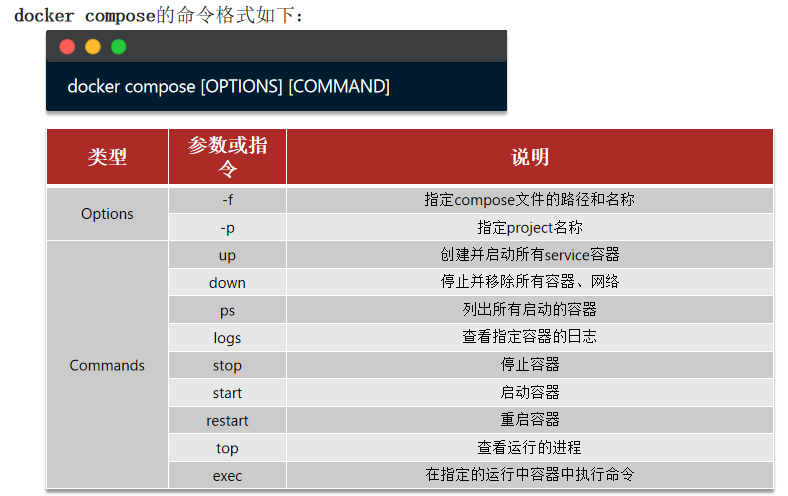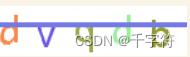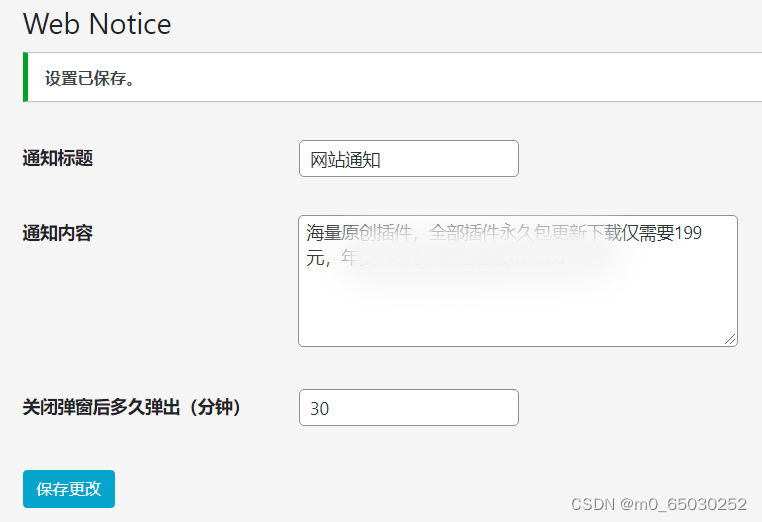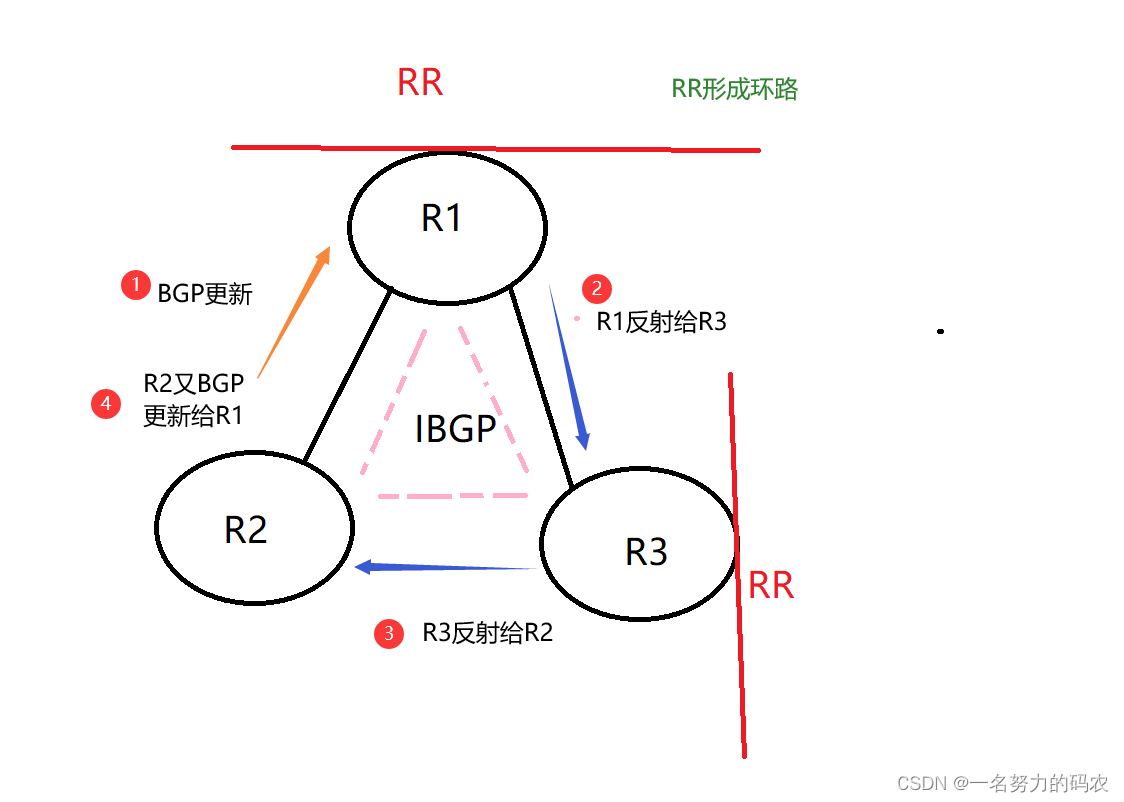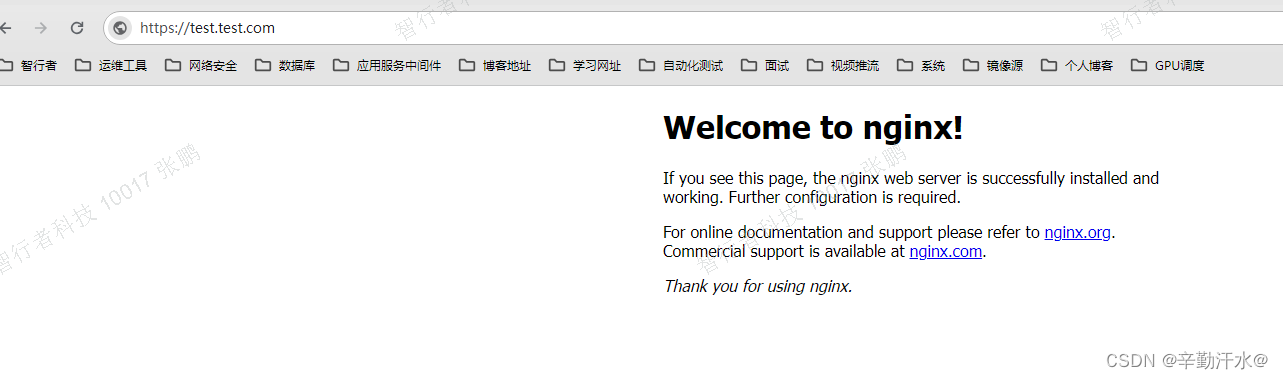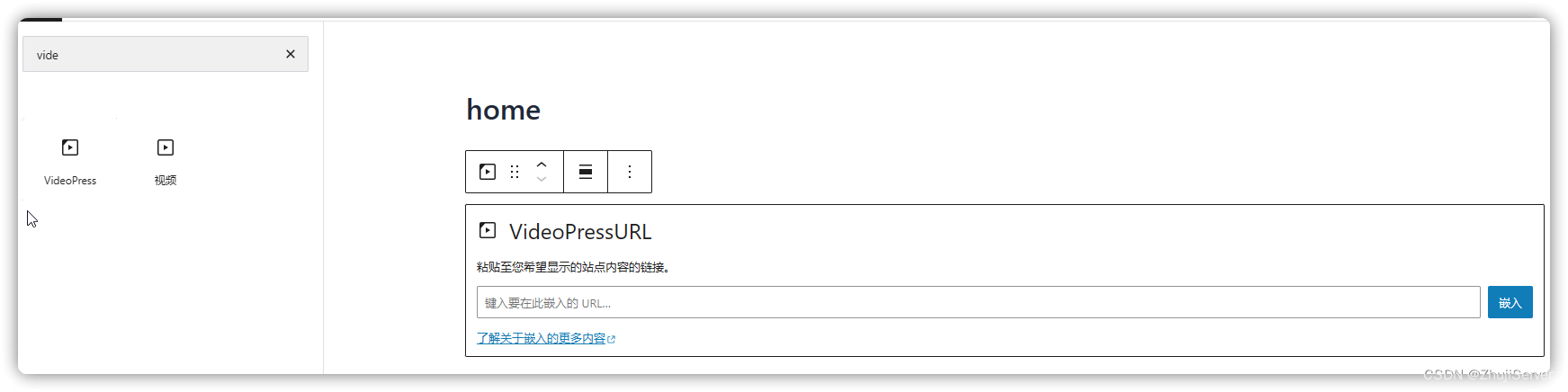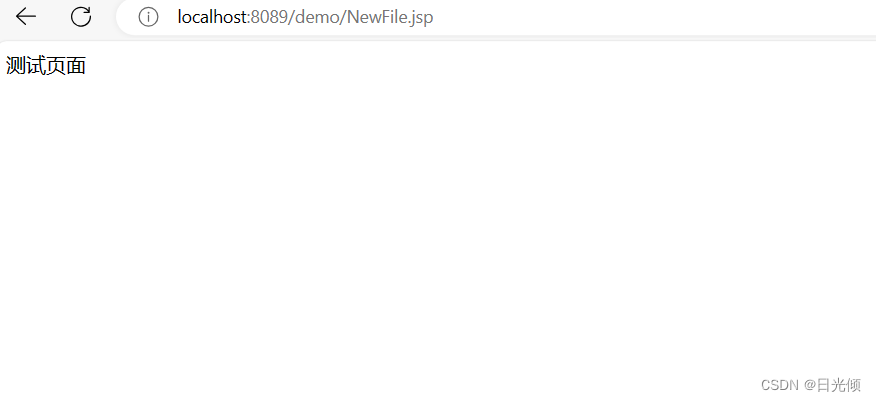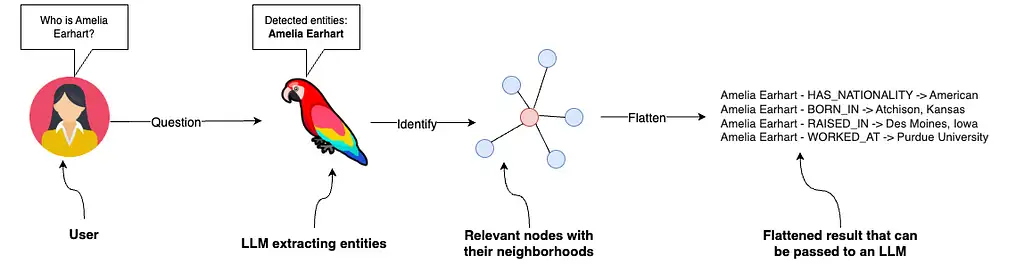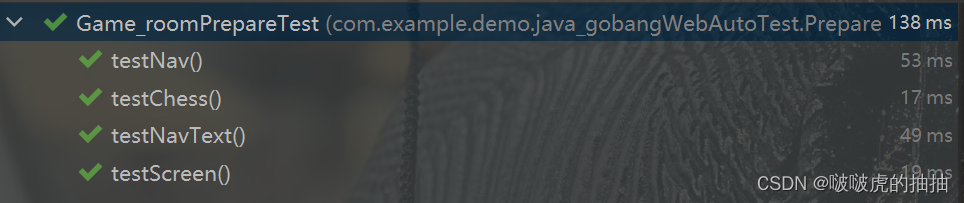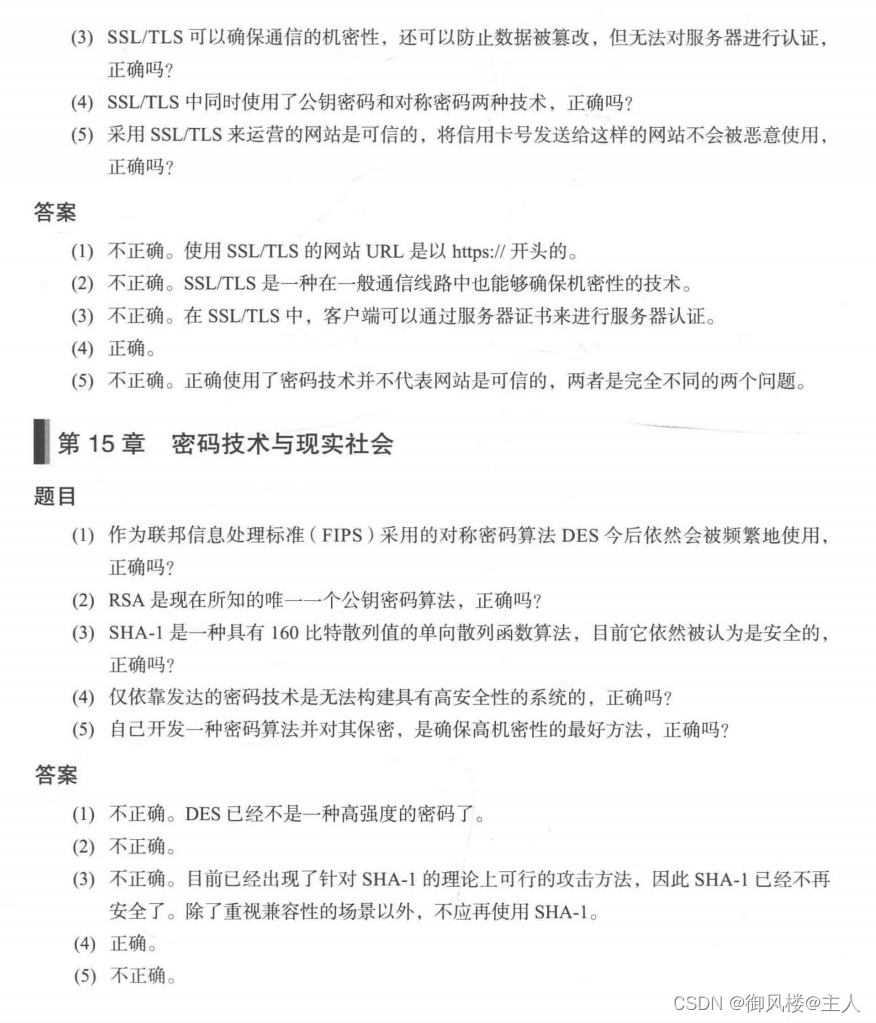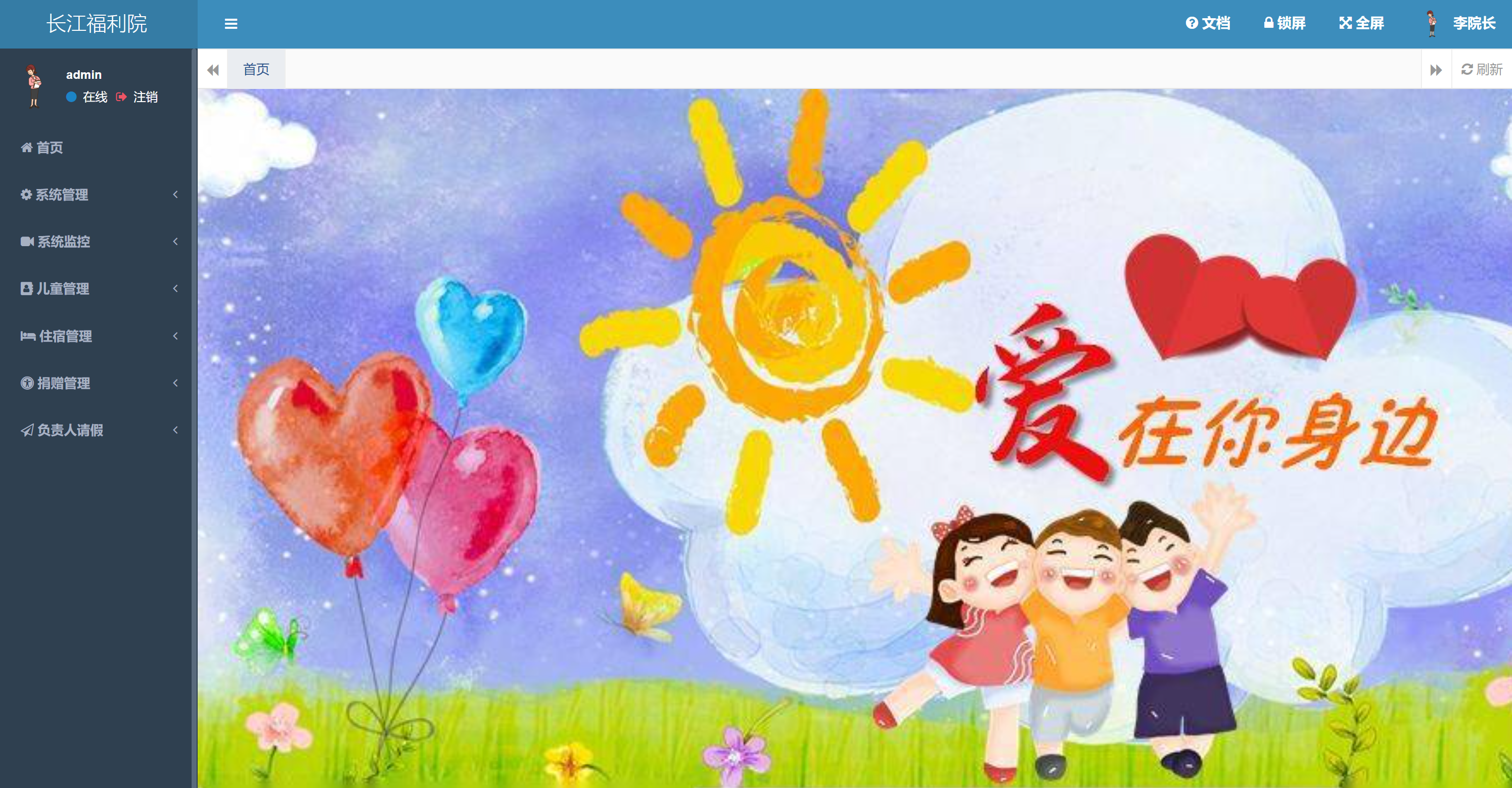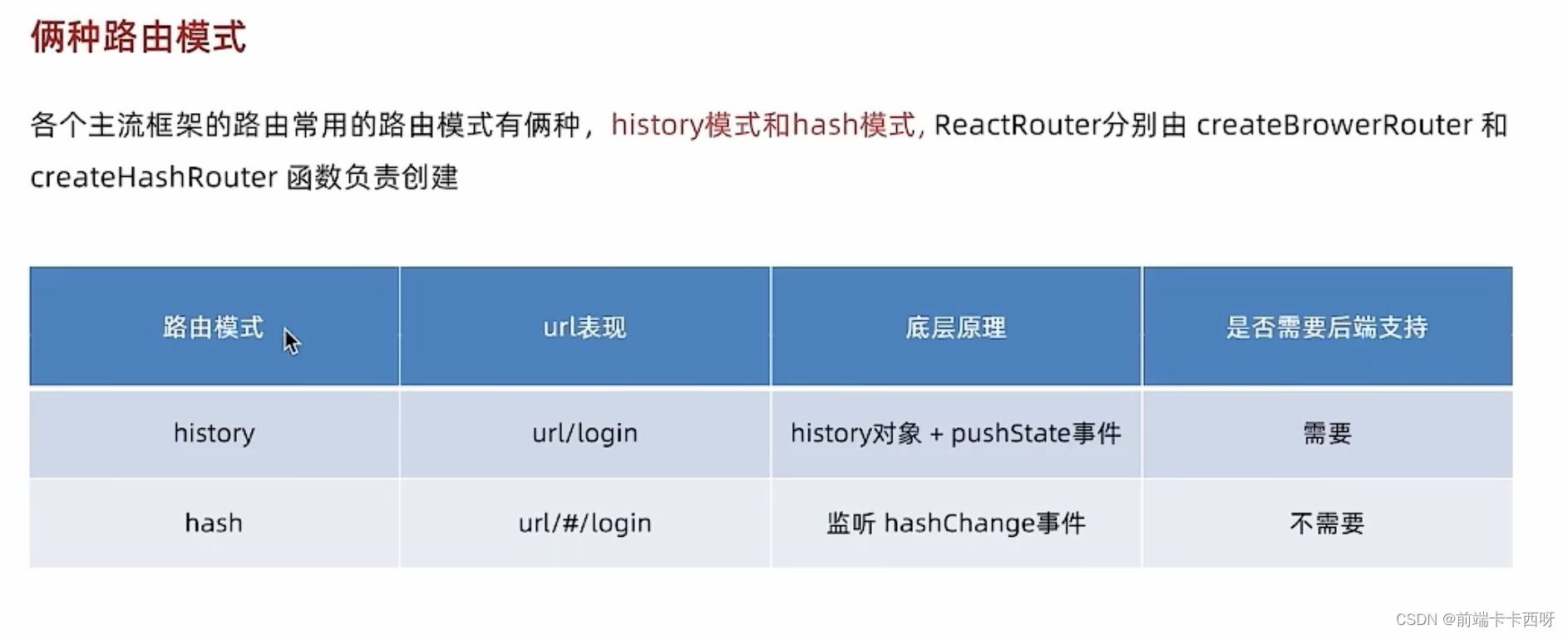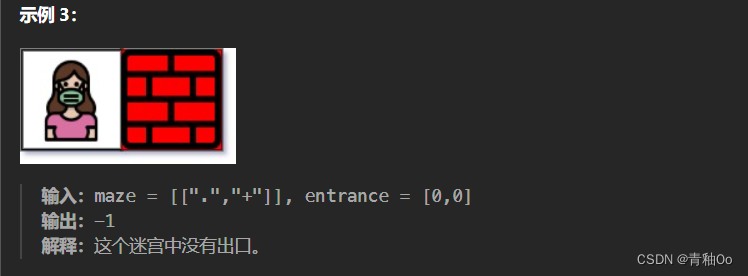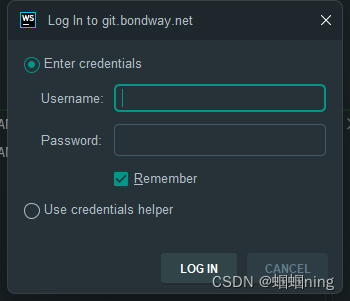一、安装docker
参考官方文档:https://docs.docker.com/engine/install/centos/
查看系统版本
[root@localhost ~]# cat /etc/redhat-release
CentOS Linux release 7.9.2009 (Core)
[root@localhost ~]#
[root@localhost ~]# uname -a
Linux localhost.localdomain 3.10.0-1160.el7.x86_64 #1 SMP Mon Oct 19 16:18:59 UTC 2020 x86_64 x86_64 x86_64 GNU/Linux
[root@localhost ~]# 1.卸载docker旧版本
yum remove docker \docker-client \docker-client-latest \docker-common \docker-latest \docker-latest-logrotate \docker-logrotate \docker-engine
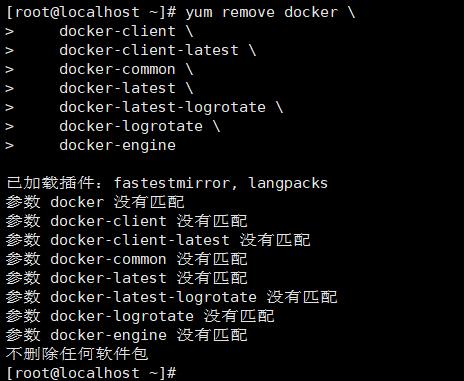
2.配置Docker的yum库
首先要安装一个yum工具
yum install -y yum-utils
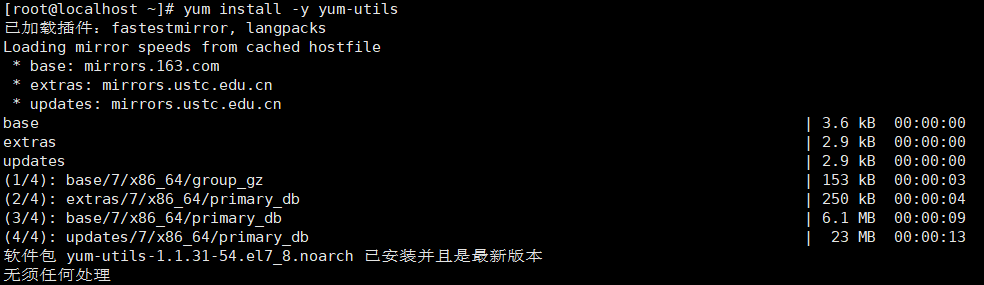
安装成功后,执行命令,配置Docker的yum源:
yum-config-manager --add-repo https://download.docker.com/linux/centos/docker-ce.repo

3.安装Docker
最后,执行命令,安装Docker
yum install -y docker-ce docker-ce-cli containerd.io docker-buildx-plugin docker-compose-plugin
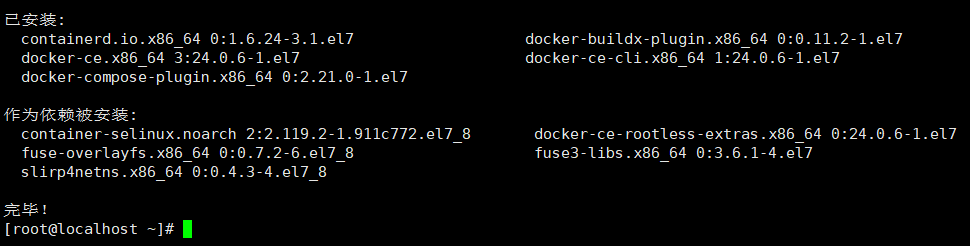
查看安装的版本
docker -v

4.启动和校验
# 启动Docker
systemctl start docker# 查看Docker的状态
systemctl status docker# 停止Docker
systemctl stop docker# 重启
systemctl restart docker# 设置开机自启
systemctl enable docker# 关闭开机自启动
systemctl disable docker# 执行docker ps命令,如果不报错,说明安装启动成功
docker ps
5.配置镜像加速
这里以阿里云镜像加速为例。
5.1 注册阿里云账号
首先访问阿里云网站:
https://www.aliyun.com/
注册一个账号。
5.2 开通镜像服务
在首页的产品中,找到阿里云的容器镜像服务:
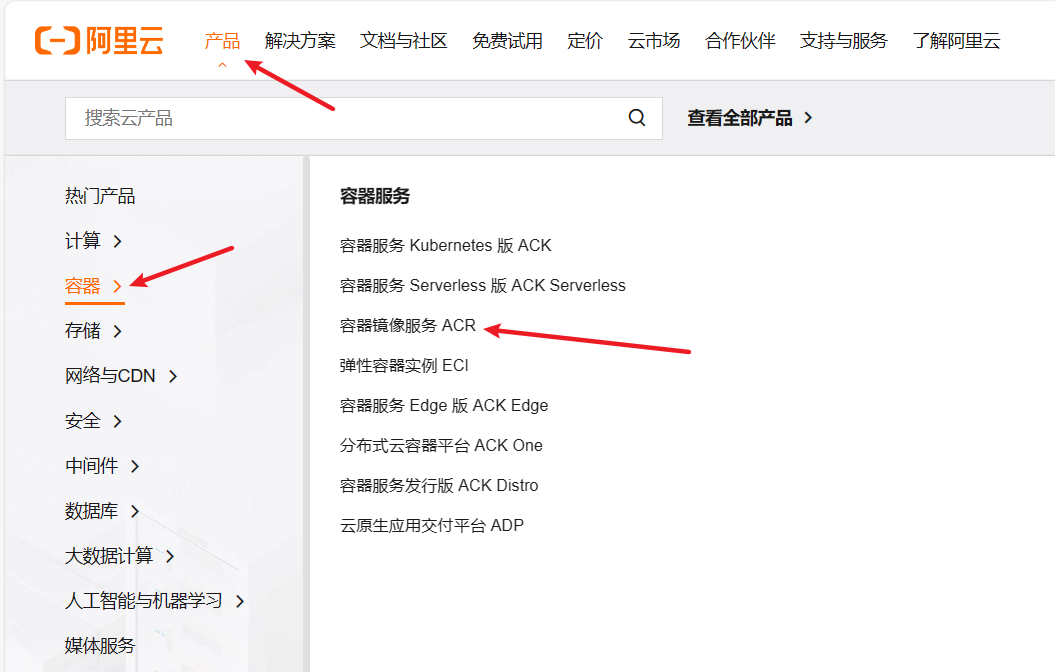
点击后进入控制台:
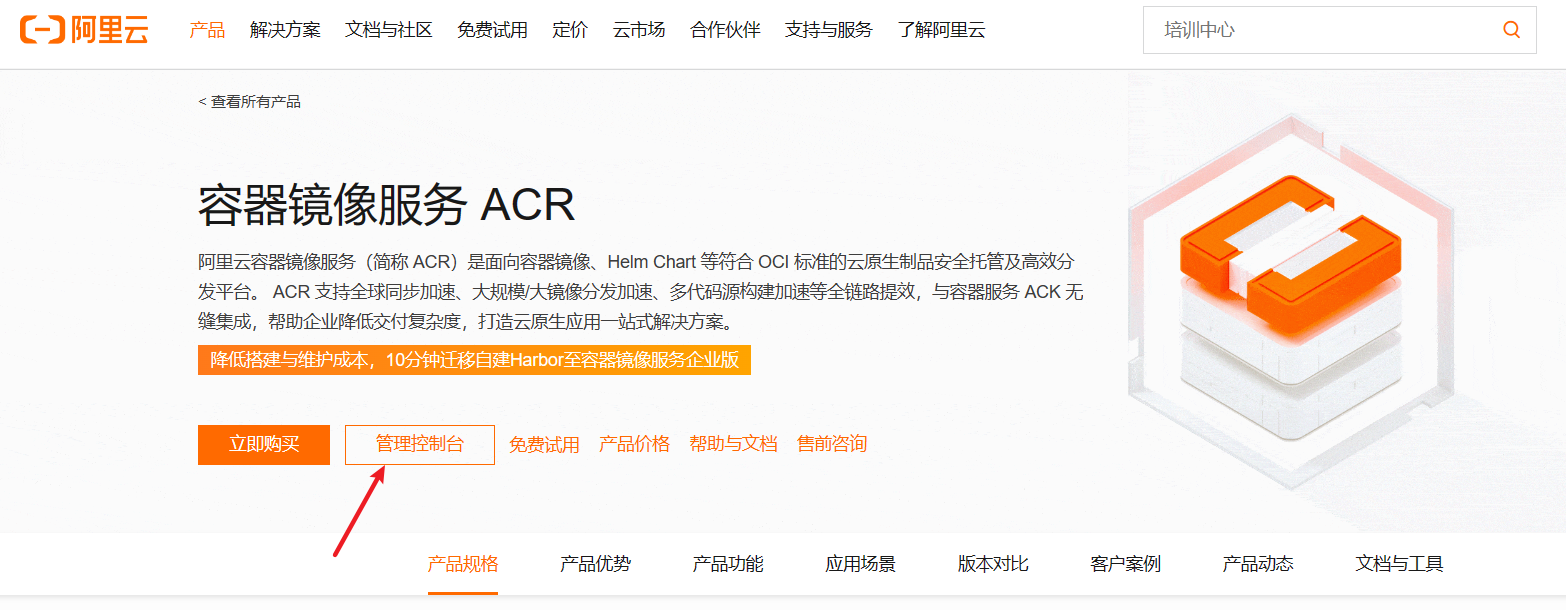
首次可能需要选择立刻开通,然后进入控制台。
5.3 配置镜像加速
找到镜像工具下的镜像加速器:
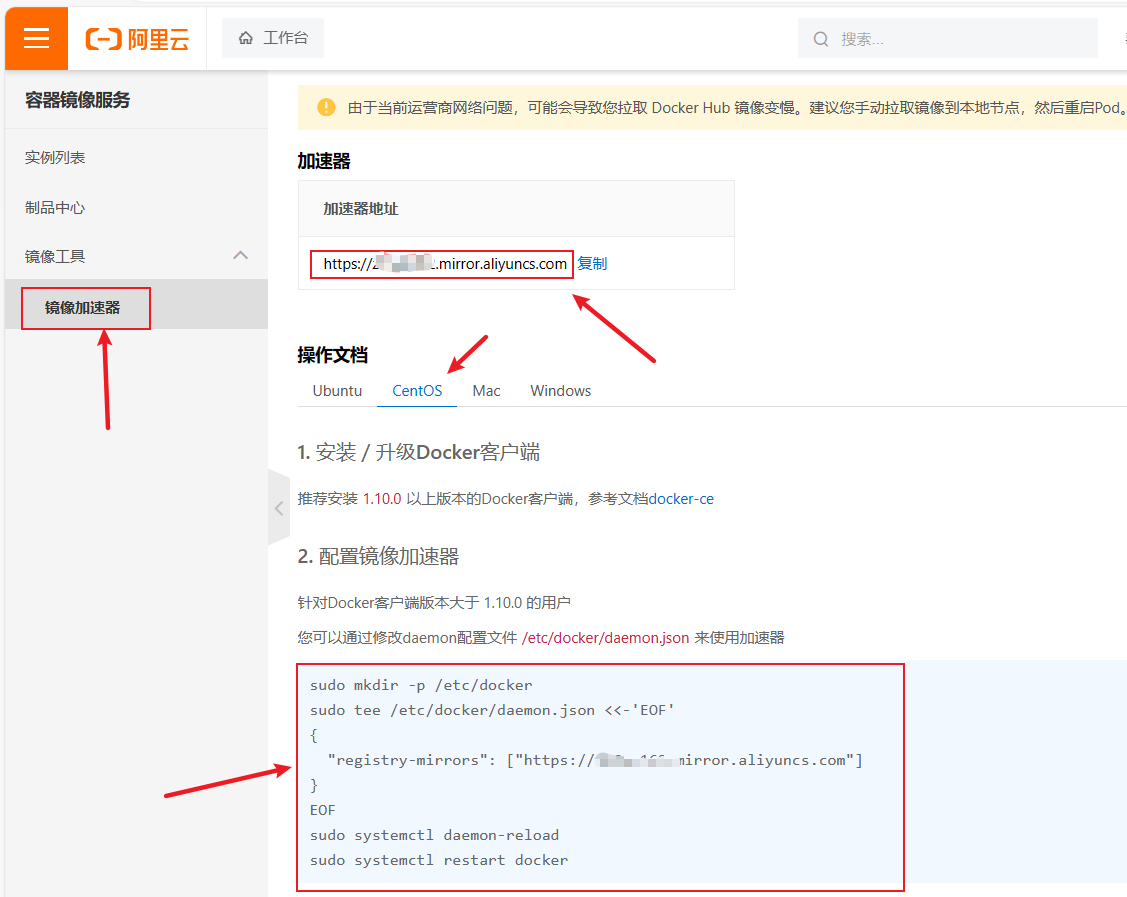
具体命令
# 创建目录
mkdir -p /etc/docker# 复制内容,注意把其中的镜像加速地址改成你自己的
tee /etc/docker/daemon.json <<-'EOF'
{"registry-mirrors": ["https://xxxx.mirror.aliyuncs.com"]
}
EOF# 重新加载配置
systemctl daemon-reload# 重启Docker
systemctl restart docker# 查看配置是否生效
docker info|grep Mirrors -A 1
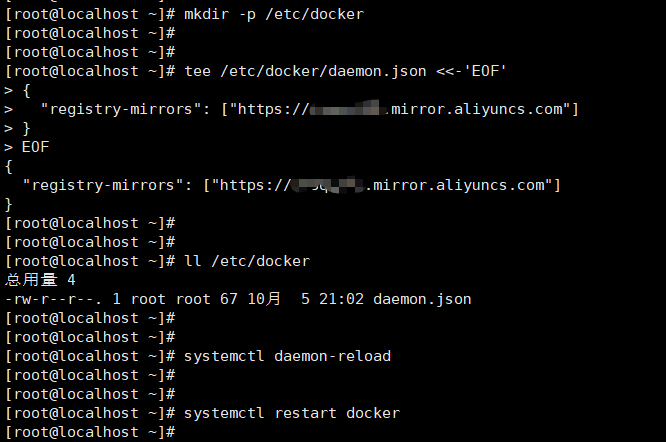
二、了解镜像和容器
1.镜像和容器
DockerHub:https://hub-stage.docker.com/
官方(需要翻墙):https://hub.docker.com/
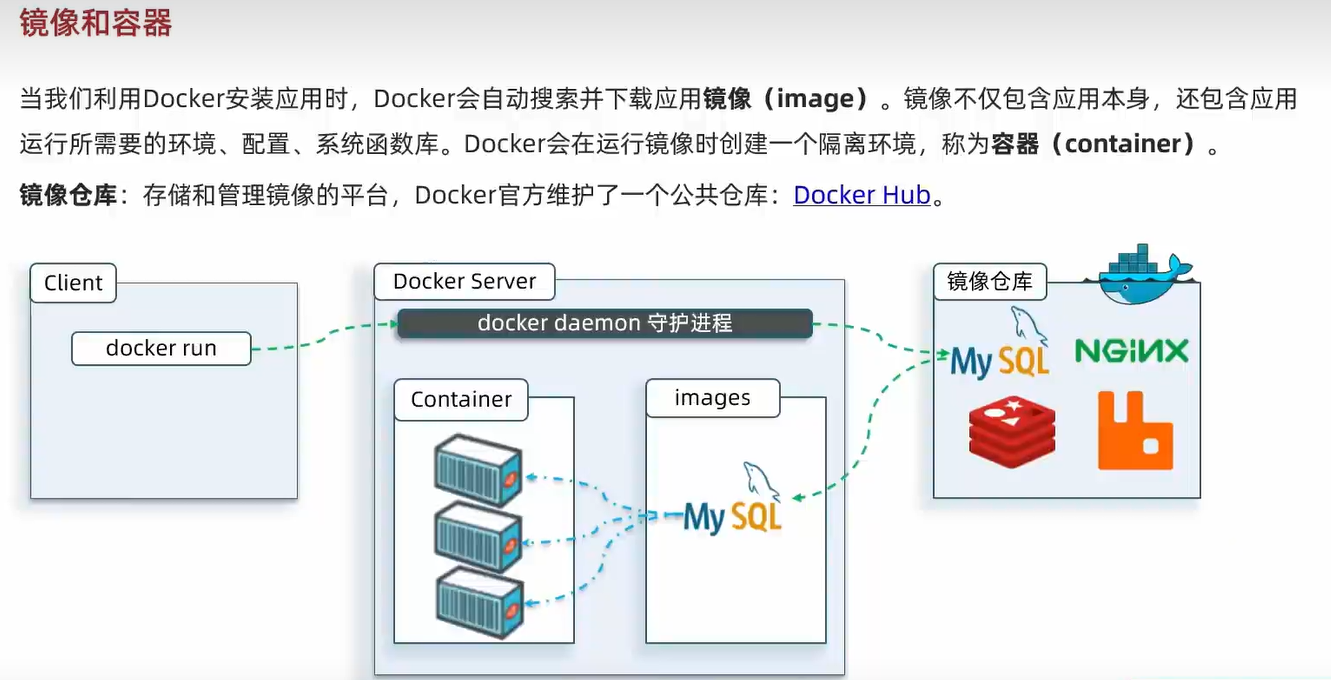
2.命令解读
以mysql为例:
docker run -d \--name mysql \-p 3306:3306 \ -e TZ=Asia/Shanghai \-e MYSQL_ROOT_PASSWORD=123 \mysql
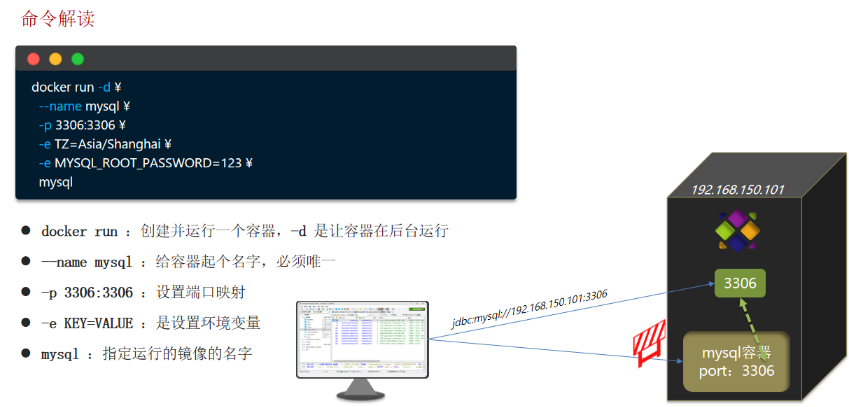
3.镜像命名规范
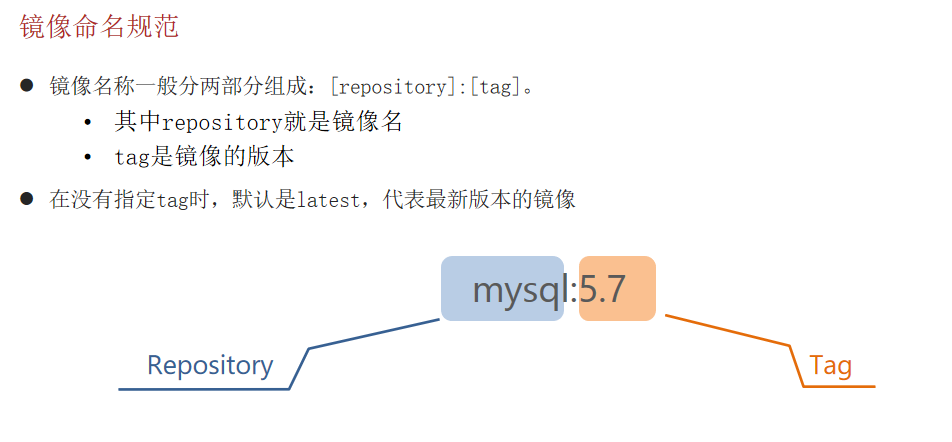
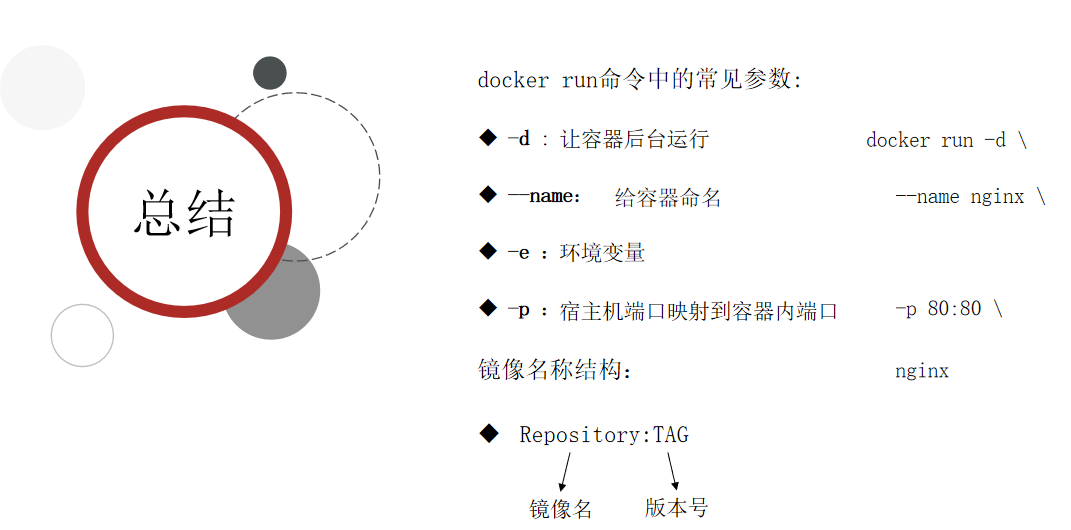
三、快速入门
1.常见命令
官方文档:https://docs.docker.com/
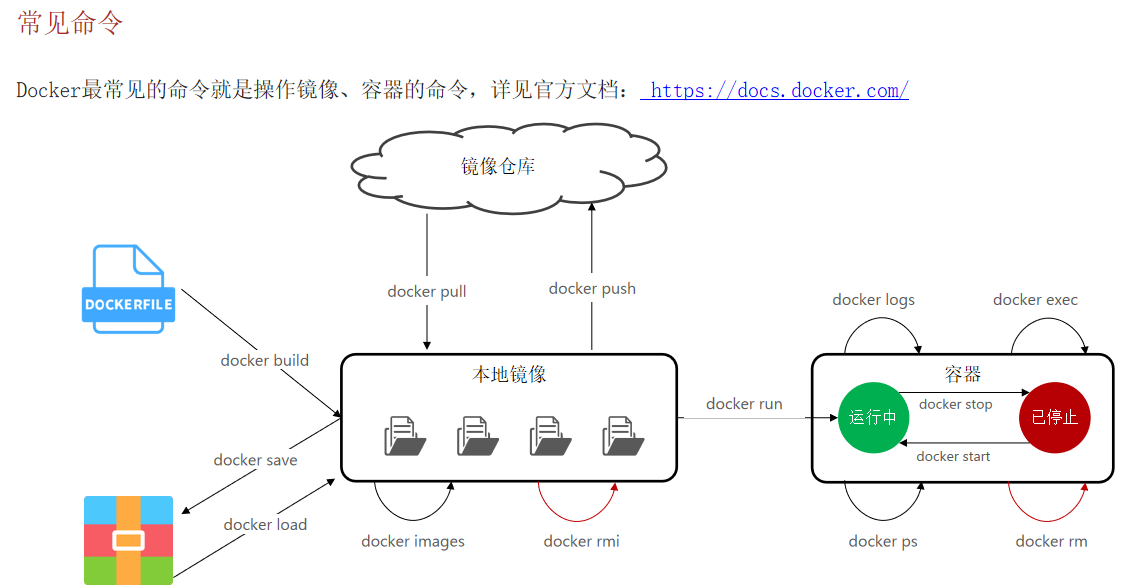
2.实践案例一
2.1 案例需求
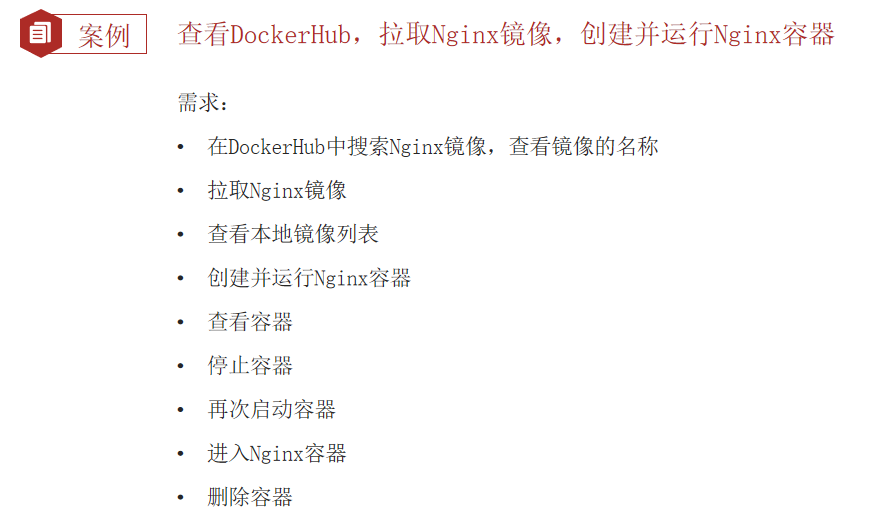
2.2 搜索镜像
https://hub-stage.docker.com/
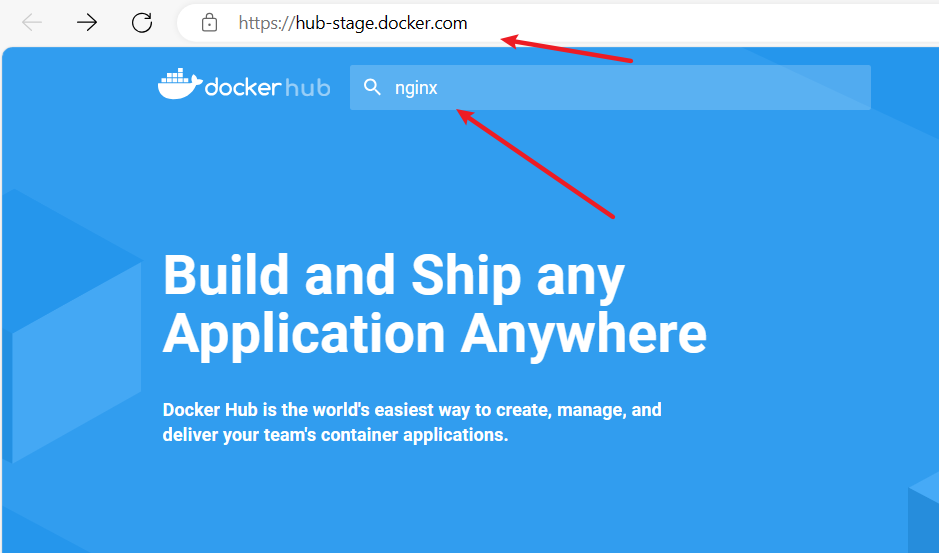
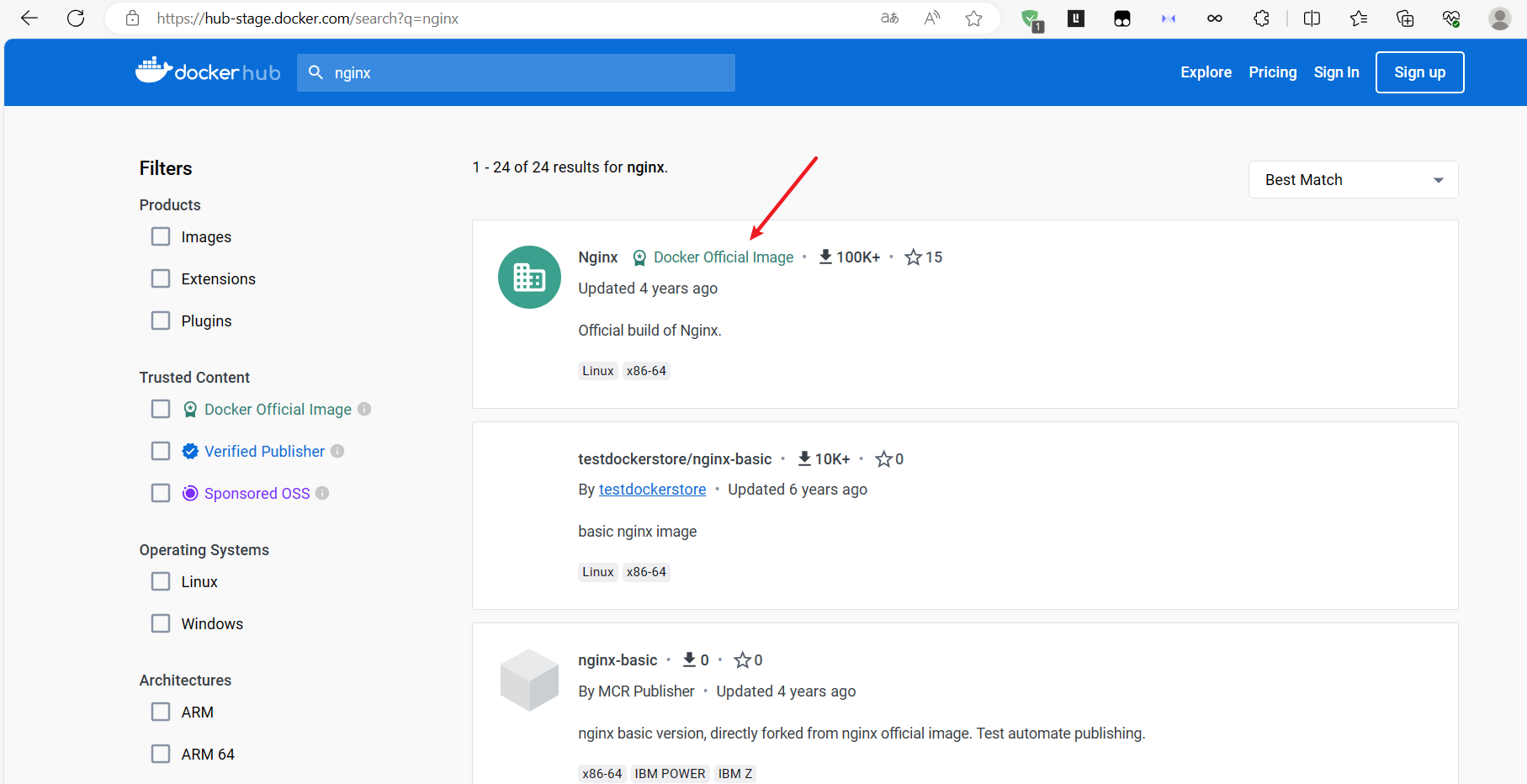
进入官方的
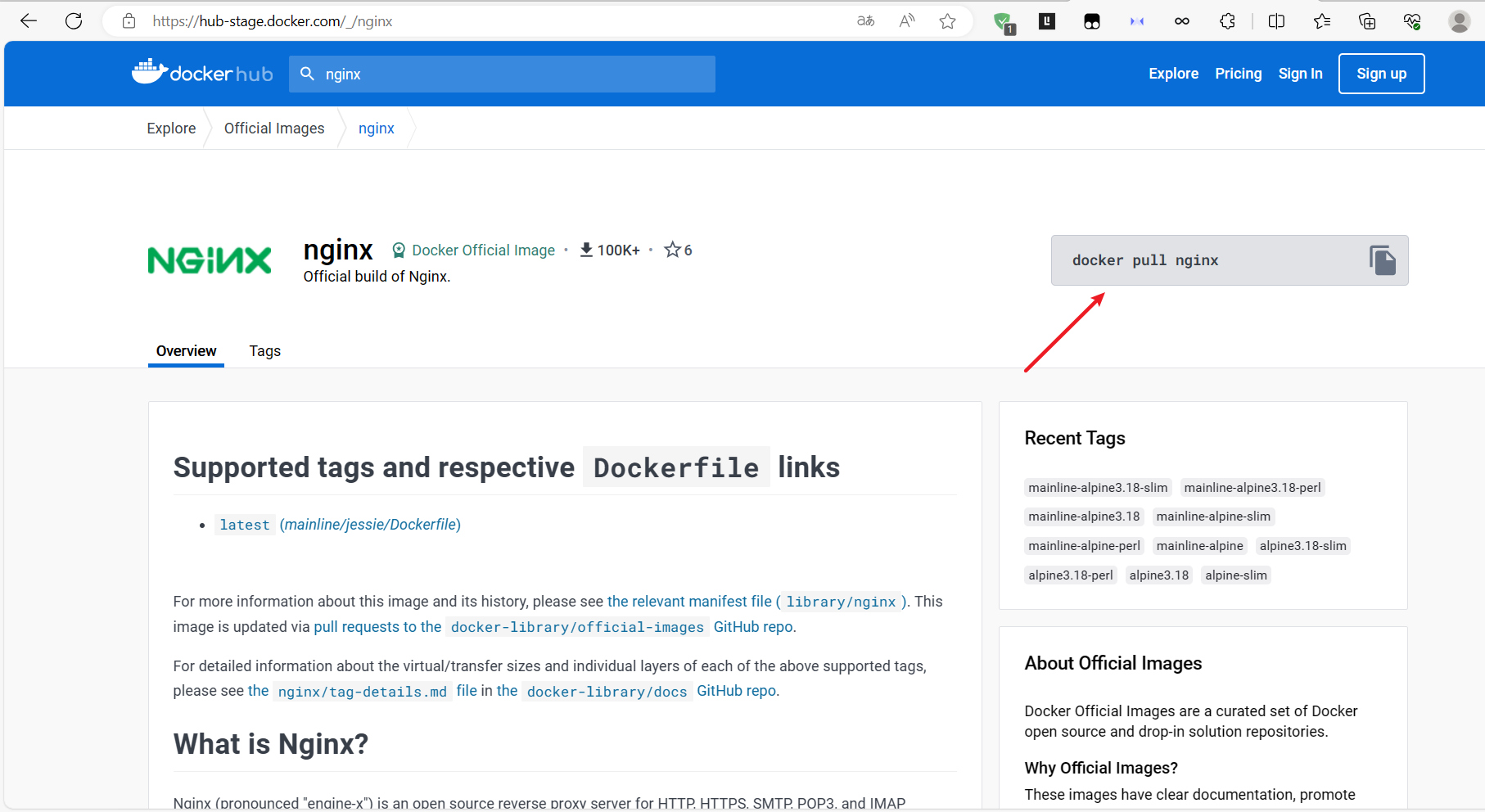
或者
https://hub.docker.com/u/library
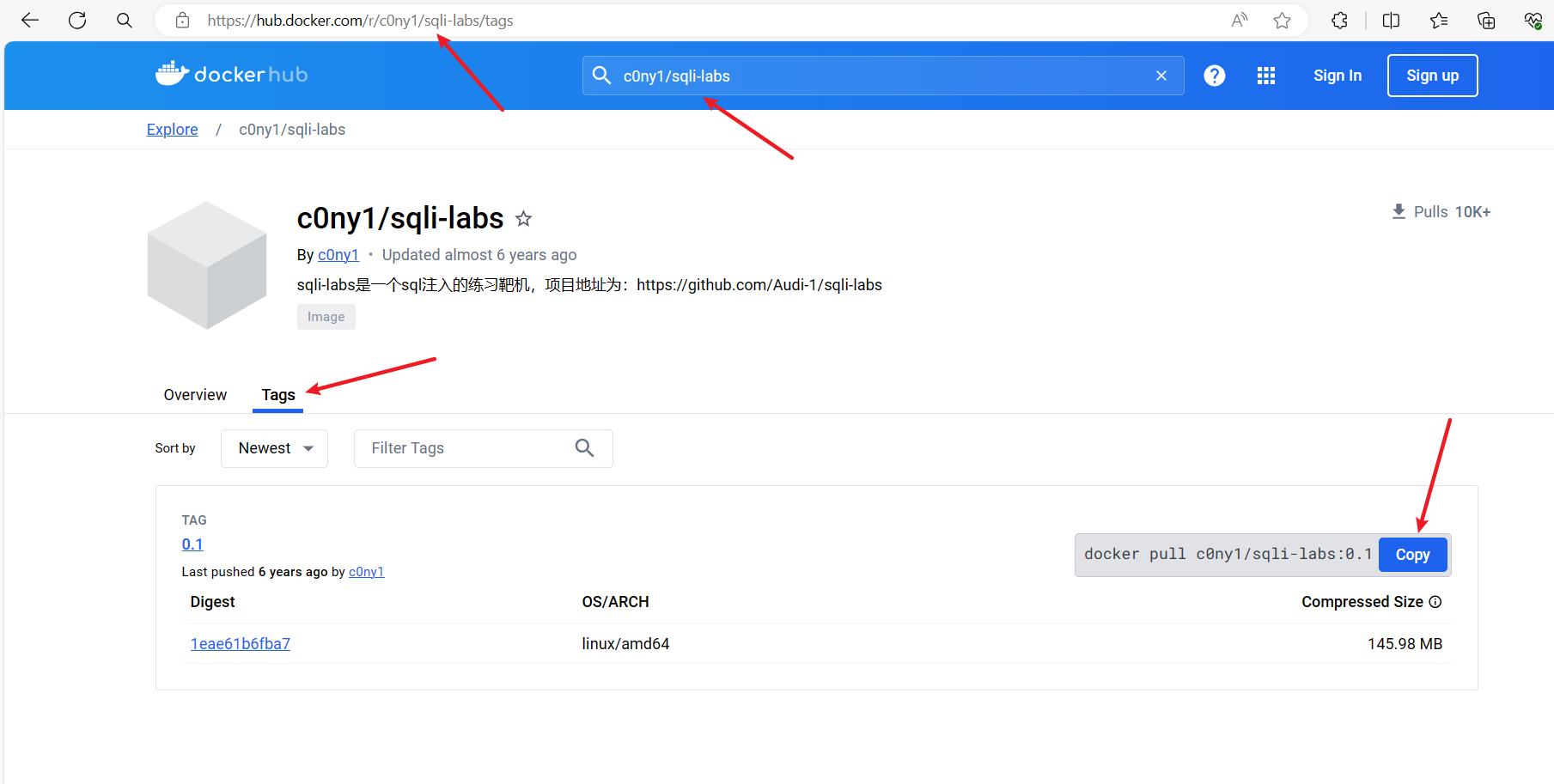
或者命令搜索
#搜索镜像:从网络中查找需要的镜像
docker search 镜像名称例如:
docker search dvwa
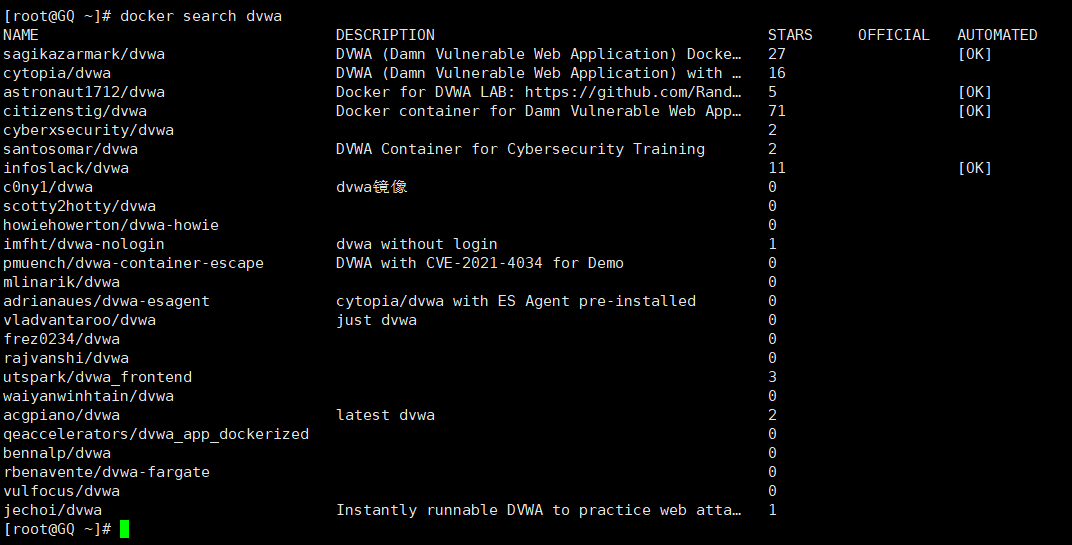
2.3 拉取镜像
docker输入这个命令进行拉取镜像
docker pull nginx
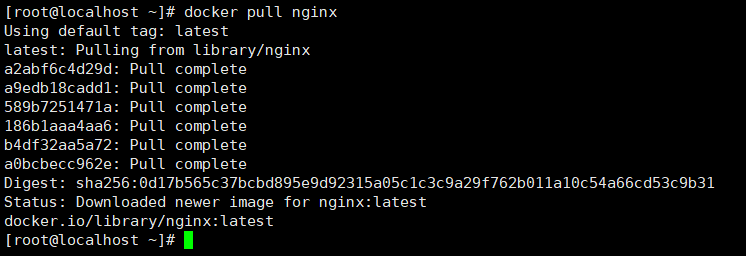
2.4 查看镜像
docker images

2.5 保存镜像到本地
保存镜像到本地
查看帮助
docker save -o --help保存镜像
docker save -o nginx.tar nginx:latest
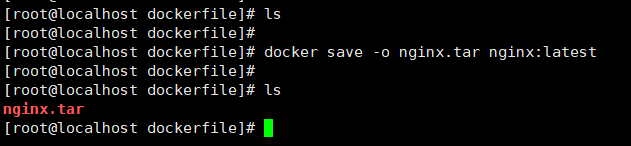
2.6 删除镜像
docker rmi 镜像名:版本例如:
docker rmi nginx:latest
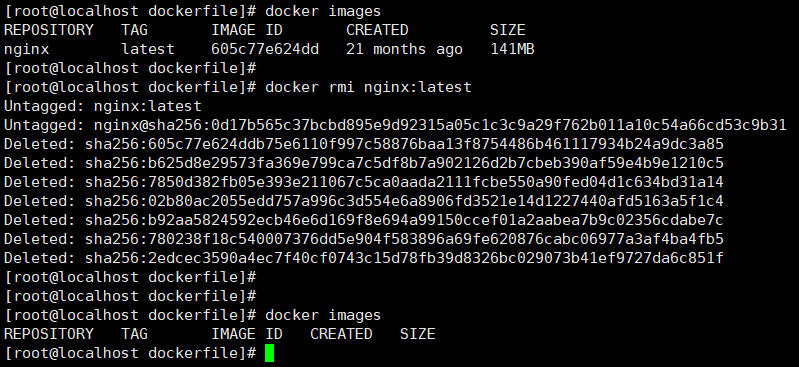
2.7 本地拉取镜像
查看帮助
docker load --help本地拉取镜像
docker load -i nginx.tar
或者
docker load -i nginx.tar -q
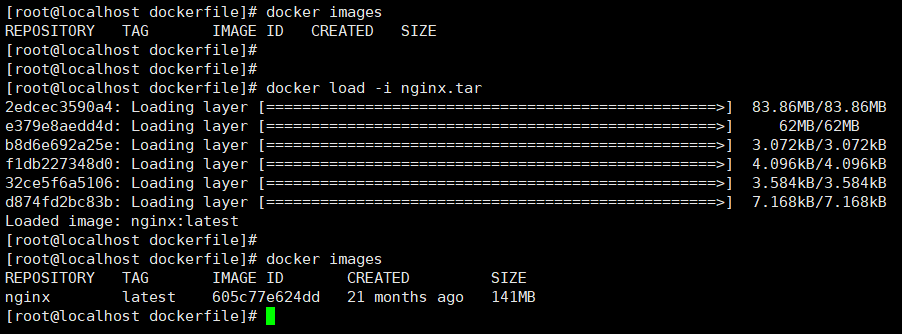
2.8 创建容器
docker run -d --name nginx -p 80:80 nginx-i,以交互模式运行容器,通常与 -t 同时使用
-t,启动容器后,为容器分配一个命令行,通常与-i同时使用
-v,目录映射,容器目录挂载到宿主机目录,格式: <host目录>:<容器目录>
-d,守护进程,后台运行该容器
-p,指定端口映射,格式:主机(宿主)端口:容器端口
-P,随机端口映射,容器内部端口随机映射到主机的端口
-u,以什么用户身份创建容器
--name "nginx-lb",容器名字
-m, --memory bytes,设置容器使用内存最大值
-h, --hostname string,指定容器的 host name
--dns 8.8.8.8,指定容器 dns 服务器
-e username="ritchie",设置环境变量
--restart,Docker 重启后,容器是否自动重启
--privileged,容器内是否使用真正的 root 权限

2.9 查看容器
docker ps :会列出出正在运行的容器信息。
docker ps -a :会列出当前服务器中所有的容器,无论是否在运行。CONTAINER ID:每个容器的唯一标识符号,自动生成。类似于数据库中的主键。
IMAGE :创建容器使用的镜像名称。
COMMAND:运行容器时的命令。
CREATED:容器创建的时间。
STATUS:容器的运行状态,Up 17 hours 指容器已运行17小时。
docker ps -s:会列出容器的文件大小(容器增加的大小/容器的虚拟大小)docker ps -q:仅列出CONTAINER ID 字段
如批量停止所有容器:docker stop docker ps -a -qdocker ps -l: 显示最后一个运行的容器(无论该容器目前处于什么状态)
docker ps -n 数量x:显示最后 x 个运行容器,当x为1时和 -l 含义相同。(无论该容器目前处于什么状态)docker ps --no-trunc:不对输出进行截断操作,此时可以看到完整的COMMAND,CONTAINER IDdocker -f :使用过滤器来过滤输出
目前支持过滤器:
id (容器的id)
label
name(容器名称)
exited (整数-容器退出状态码,只有在使用-all才有用)
status 容器状态(created,restarting,running,paused,exited,dead)
ancestor 过滤从指定镜像创建的容器
before (容器的名称或id),过滤在给定id或名称之后创建的容器
isolation (default process hyperv) (windows daemon only)
volume (数据卷名称或挂载点),–过滤挂载有指定数据卷的容器
network(网络id或名称),过滤连接到指定网络的容器示例:
docker ps -f status=exited
docker ps -f ancestor=597ce1600cf4 -f status=exited -adocker ps --formart {{.Names}}:以go的形式格式化输出列表
go模板
.ID 容器的ID
.Image 镜像的ID
.Command 容器启动的命令
.CreatedAt 创建容器的时间点
.RunngingFor 从容器创建到现在过去的时间
.Ports 暴露的端口
.Status 容器的状态
.Size 容器硬盘的大小
.Names 容器的名称
.Label 指定label的值
.Mounts 挂载到这个容器的数据卷名称示例:
docker ps --formart {{.Names}}---{{.Image}}
docker ps
或者查看所有的容器
docker ps -a自定义查看容器信息
docker ps --format "table {{.ID}}\t{{.Image}}\{{.Ports}}\t{{.Status}}\t{{.Names}}"


2.10 停止容器
# 停止一个容器
docker stop 容器i或者容器名# 停止所有容器
docker stop $(docker ps -q)
- docker ps -q:列出所有运行中容器的ID。
- docker stop:停止一个或多个运行中的容器。
示例一:
docker stop nginx
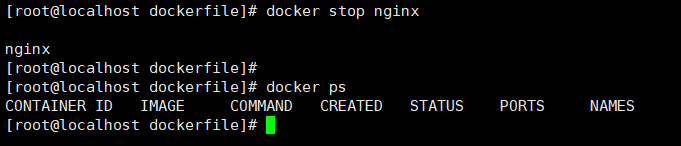
示例二:

2.11 启动容器
docker start nginx

2.12 查看日志
docker logs nginx或者一直查看
docker logs -f nginx
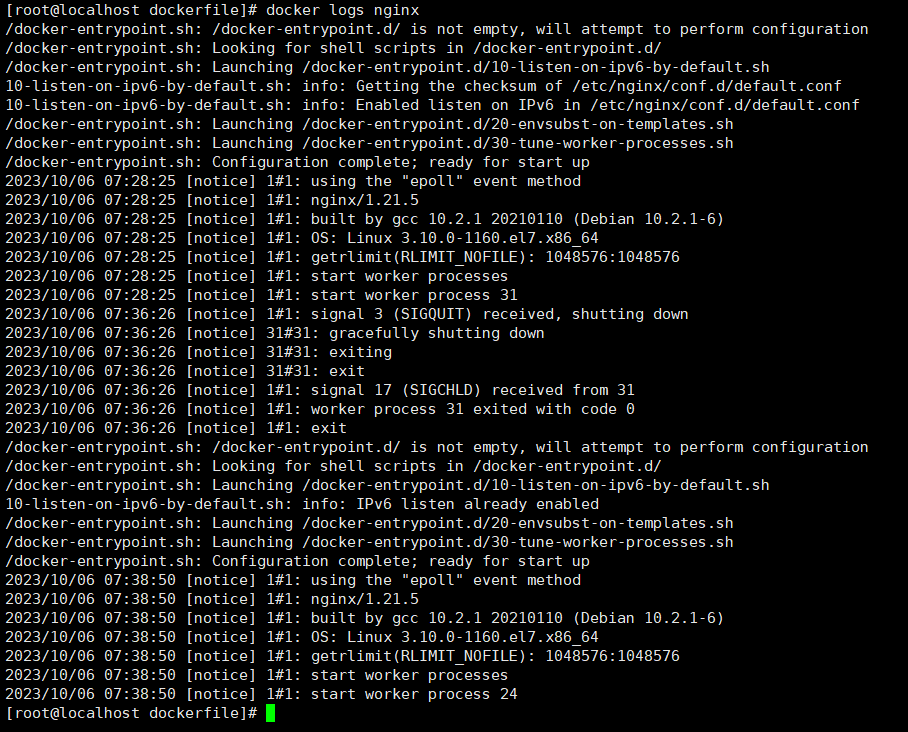
2.13 进入容器
说明:-it参数是可交互的模式 bash是命令行模式
docker exec -it nginx bash

2.14 退出容器
exit
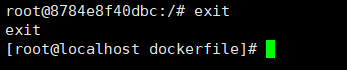
2.15 删除容器
删除所有容器
docker rm $(docker ps -aq)
- docker ps -aq:列出所有容器(包括未运行的)的ID。
- docker rm:移除一个或多个容器。
删除单个容器
docker rm 容器id(或者容器名)
或者用-f操作强制删除
docker rm -f 容器id(或者容器名)
示例一:
docker rm nginx注意:
删除容器的时候,如果不强行删除的话,需要先停止容器
docker stop nginx
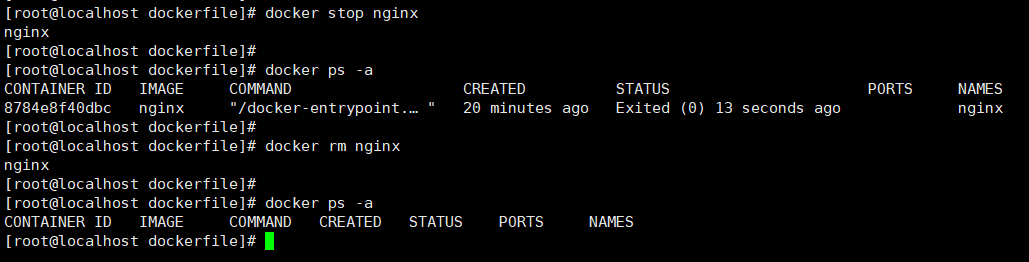
示例二:
docker rm $(docker ps -aq)
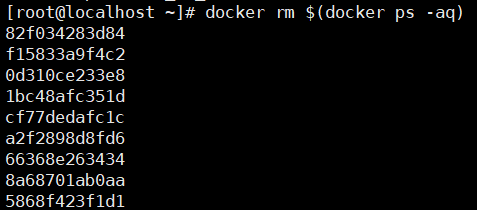
四、配置Docker国内源
可用源
●Docker 官方中国区:https://registry.docker-cn.com
●网易:http://hub-mirror.c.163.com
●中国科技大学:https://docker.mirrors.ustc.edu.cn
●阿里云:https://y0qd3iq.mirror.aliyuncs.com
1.配置源文件
增加Docker的镜像源配置文件 /etc/docker/daemon.json
如果没有配置过镜像源该文件默认是不存在的
vim /etc/docker/daemon.json
在其中增加如下内容
{
"registry-mirrors": ["https://registry.docker-cn.com"]
}
2.重启docker
service docker restart
3.查看配置是否生效
docker info|grep Mirrors -A 1五、逻辑卷
1.图解
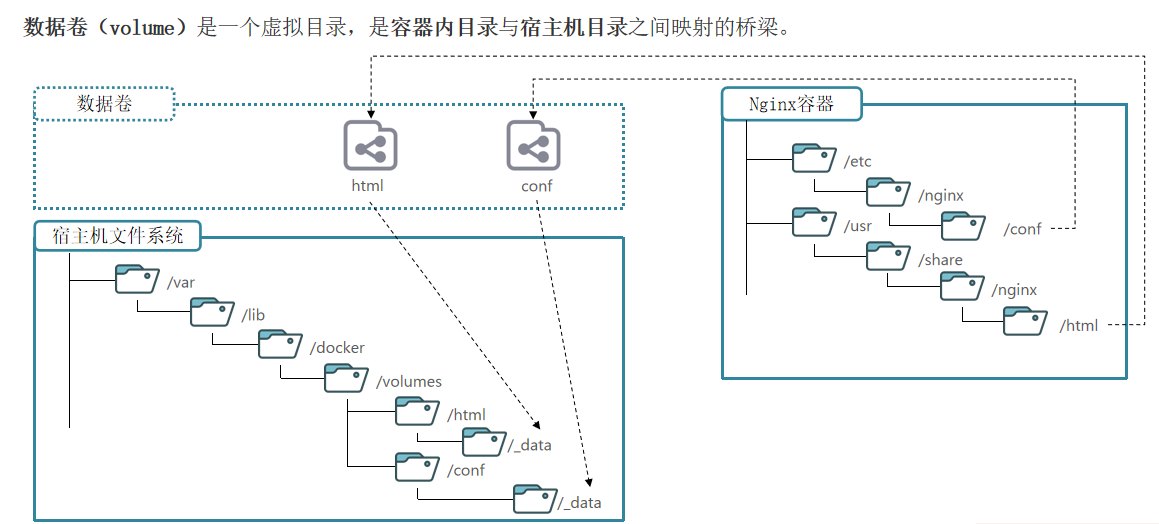
2.基本命令
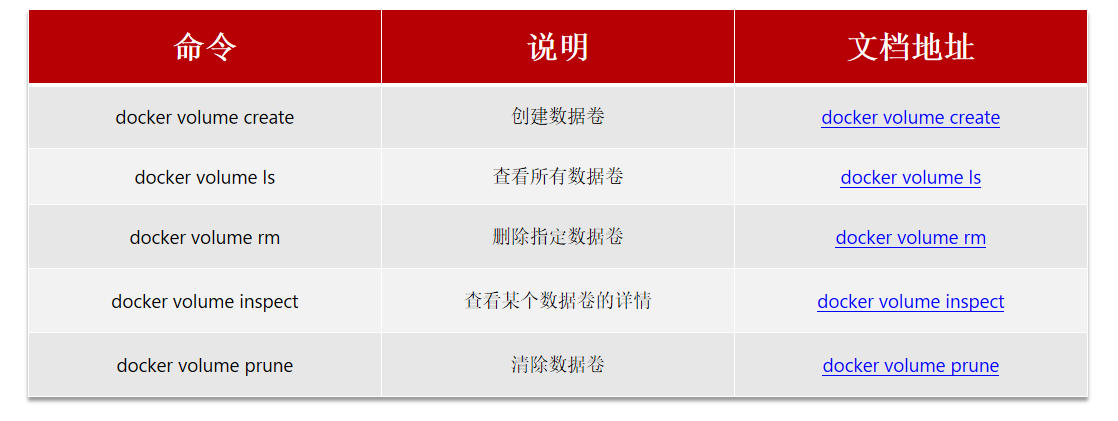
查看命令帮助信息
docker volume --help
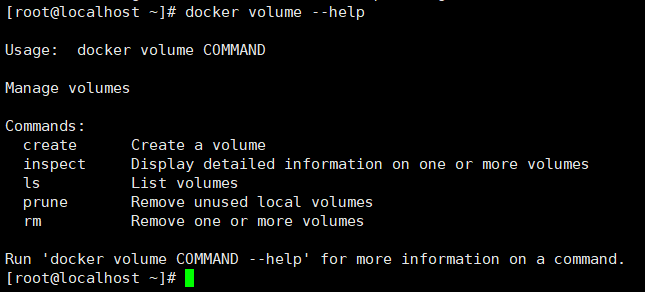
3.实践案例二
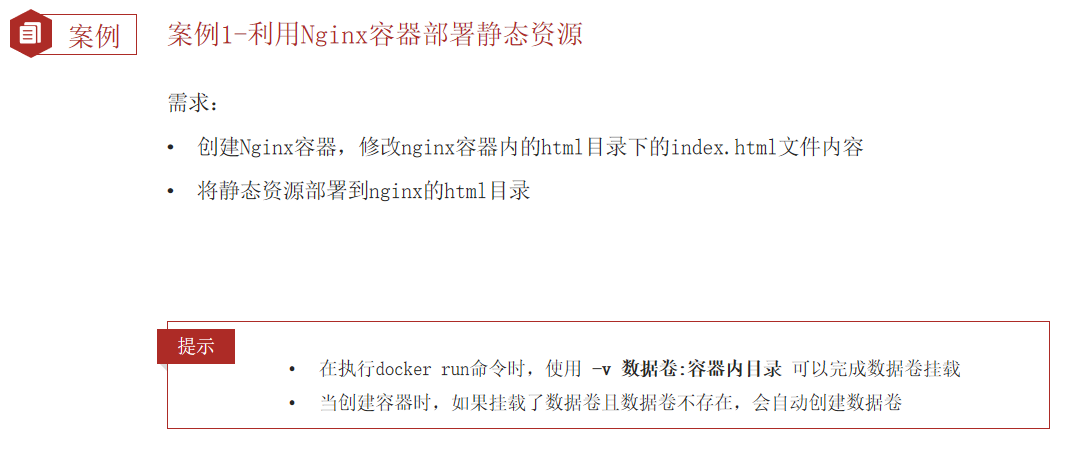
3.1 创建逻辑卷和容器
docker run -d --name nginx -p 80:80 -v html:/usr/share/nginx/html nginx

3.2 查看逻辑卷位置
docker volume ls查看具体位置
docker volume inspect html
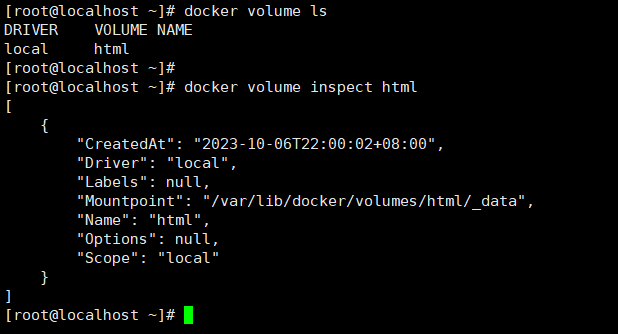

那么以后在宿主机的这个目录下操作文件和在docker容器中操作是一样的效果
3.3 总结
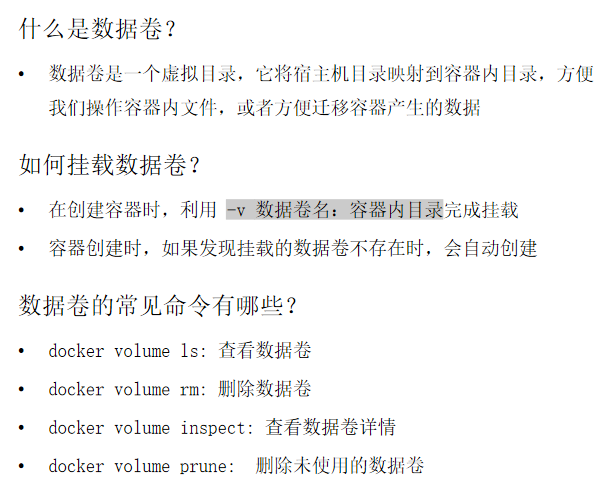
4.实践案例三
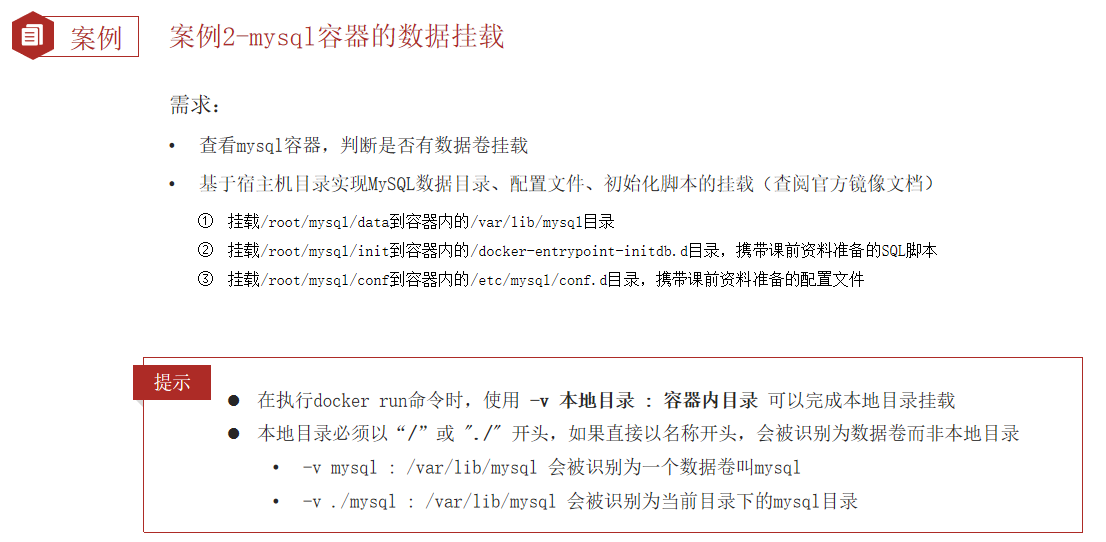
mysql官方文档:https://hub-stage.docker.com/_/mysql
4.1 查看容器的详情
docker inspect 容器名(或者是ID)docker inspect nginx
主要看Mounts的配置信息
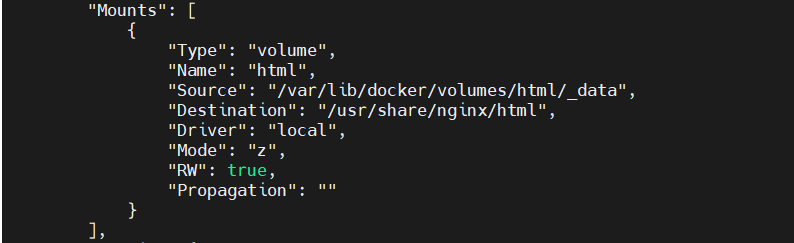
"Mounts": [{"Type": "volume","Name": "html","Source": "/var/lib/docker/volumes/html/_data","Destination": "/usr/share/nginx/html","Driver": "local","Mode": "z","RW": true,"Propagation": ""}],

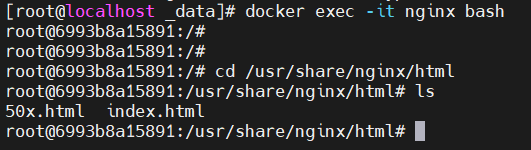
4.2 挂载目录

docker run -d \
--name mysql \
-p 3306:3306 \
-e TZ=Asia/Shanghai \
-e MYSQL_ROOT_PASSWORD=123 \
-v /root/mysql/data:/var/lib/mysql \
-v /root/mysql/init:/docker-entrypoint-initdb.d \
-v /root/mysql/conf:/etc/mysql/conf.d \
mysql
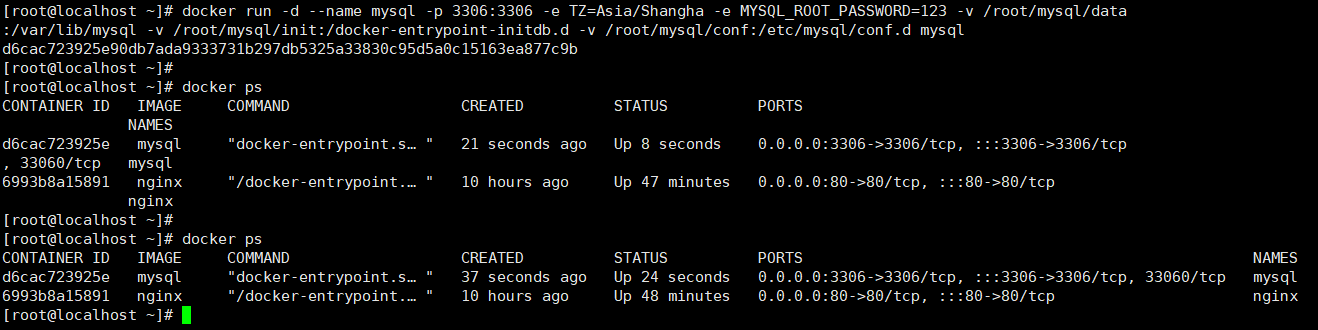
创建成功后
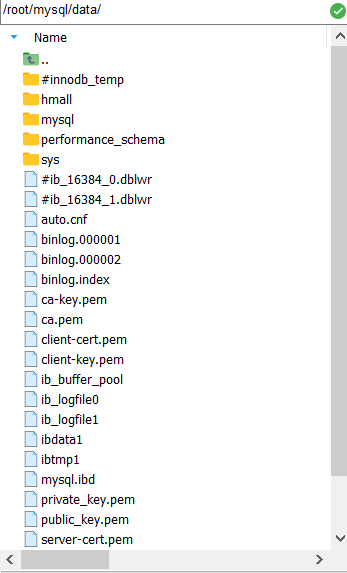
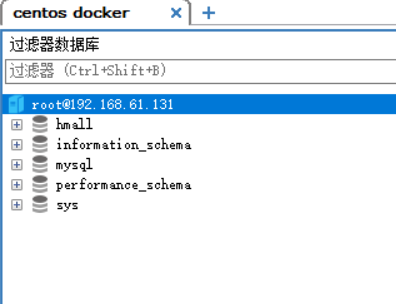
注意:在运行之前,需要创建这些目录
cd /rootmkdir mysqlcd mysqlmkdir datamkdir confmkdir init
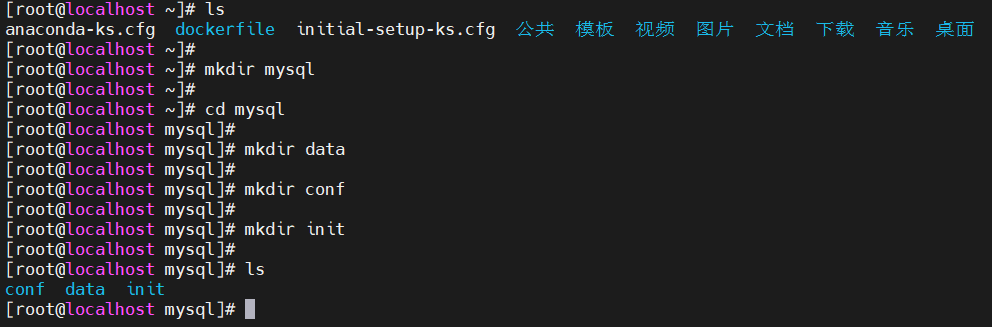
在conf目录下创建配置文件hm.cnf,代码如下
[client]
default_character_set=utf8mb4
[mysql]
default_character_set=utf8mb4
[mysqld]
character_set_server=utf8mb4
collation_server=utf8mb4_unicode_ci
init_connect='SET NAMES utf8mb4'
然后在init目录下创建数据信息hmall.cnf
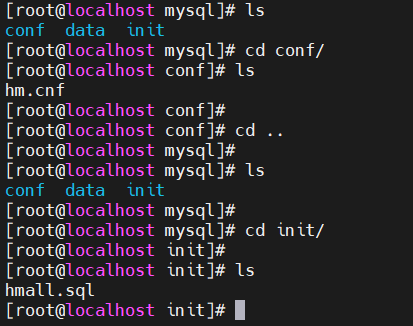
4.3 验证数据持久保存
先删除容器
docker rm -f mysql
无法在连接数据库
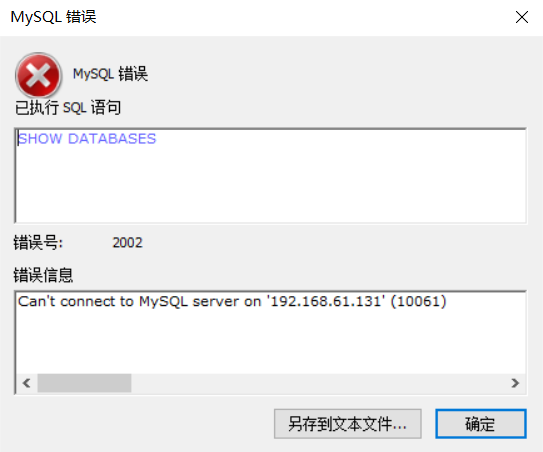
但是数据还在宿主机上
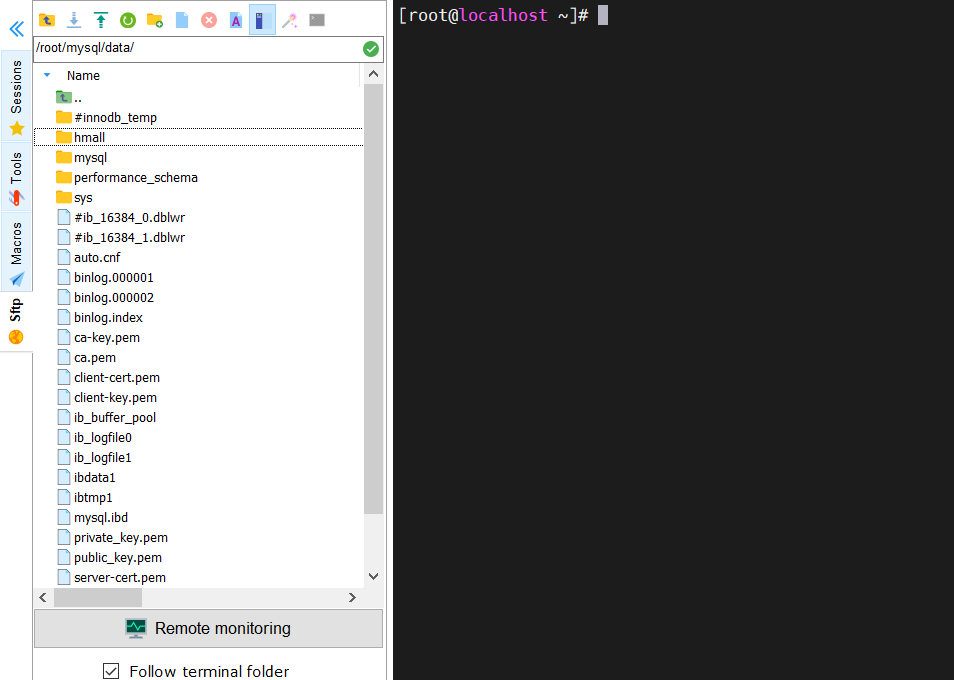
再次重新创建容器
docker run -d \
--name mysql \
-p 3306:3306 \
-e TZ=Asia/Shanghai \
-e MYSQL_ROOT_PASSWORD=123 \
-v /root/mysql/data:/var/lib/mysql \
-v /root/mysql/init:/docker-entrypoint-initdb.d \
-v /root/mysql/conf:/etc/mysql/conf.d \
mysql
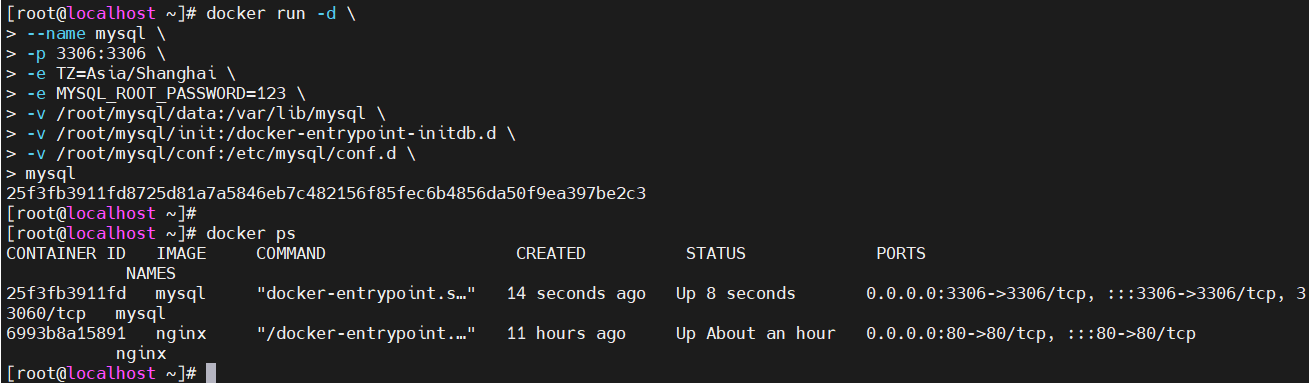
查看连接数据库,发现连接成功,并且数据都还在
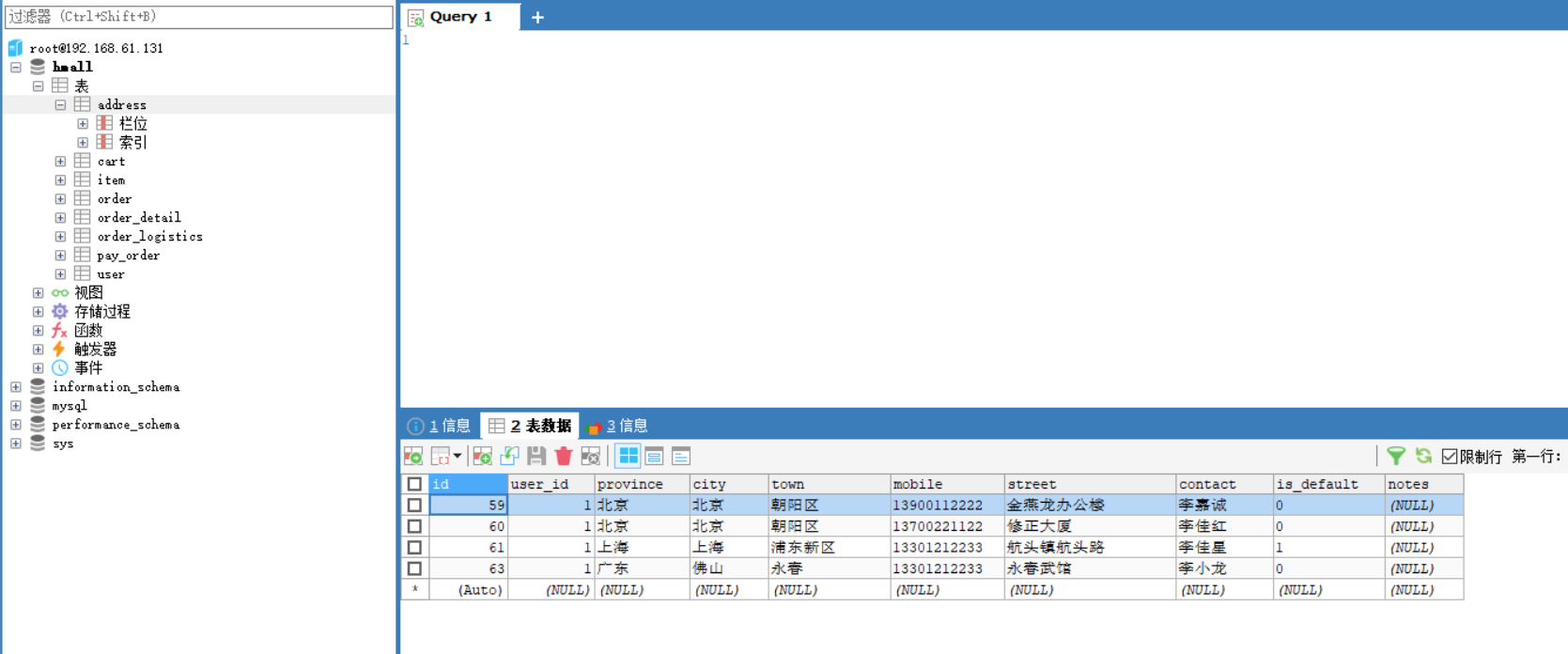
六、自定义镜像
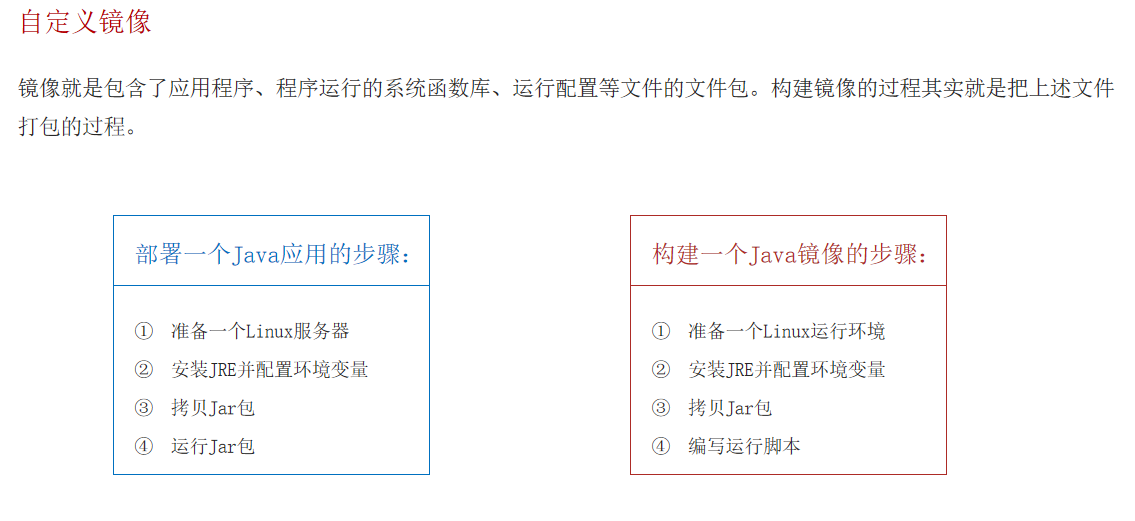
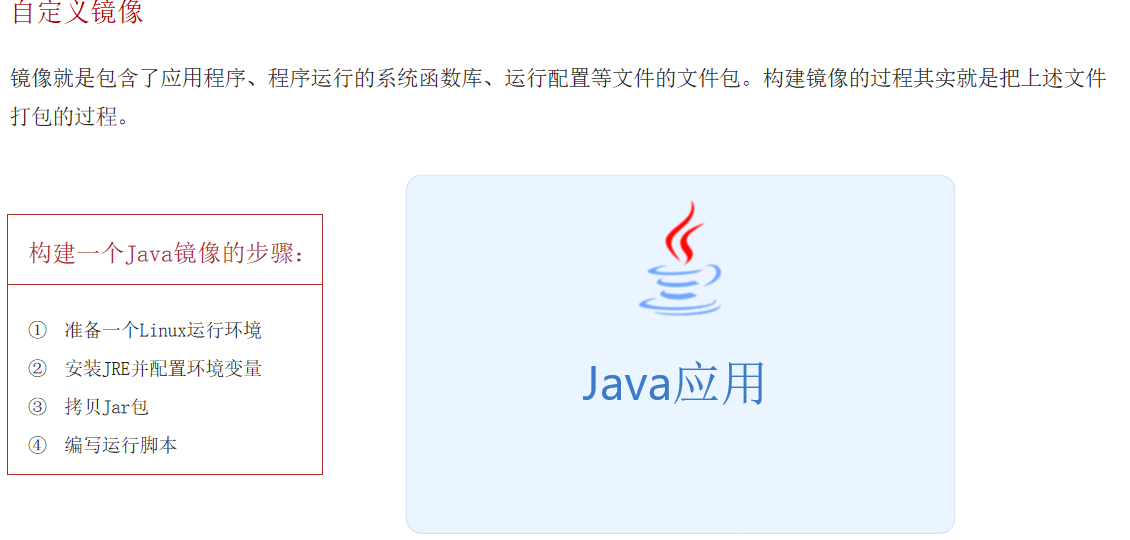
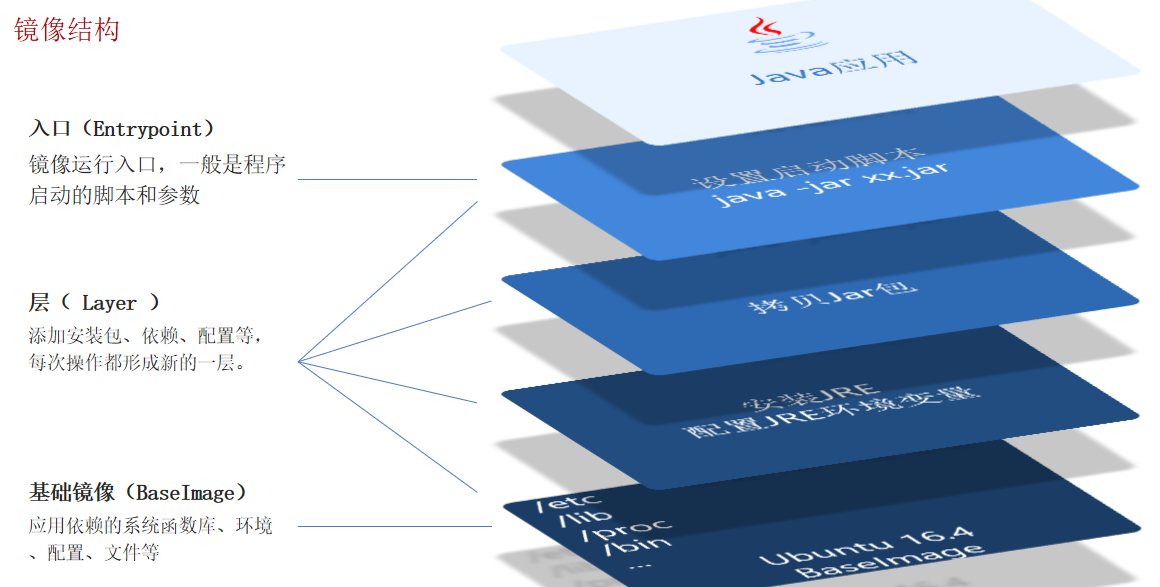
1.基础命令
官方文档:https://docs.docker.com/engine/reference/builder
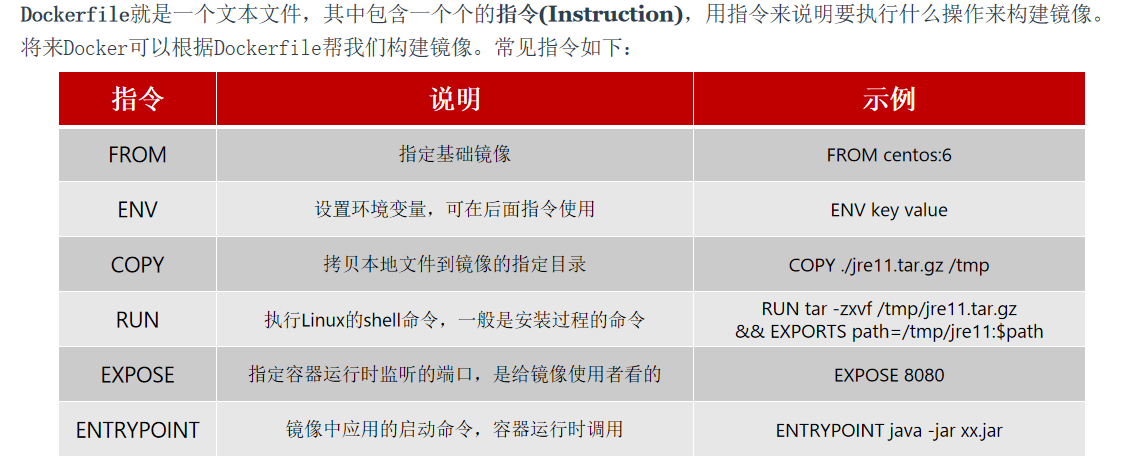
2.构建解读
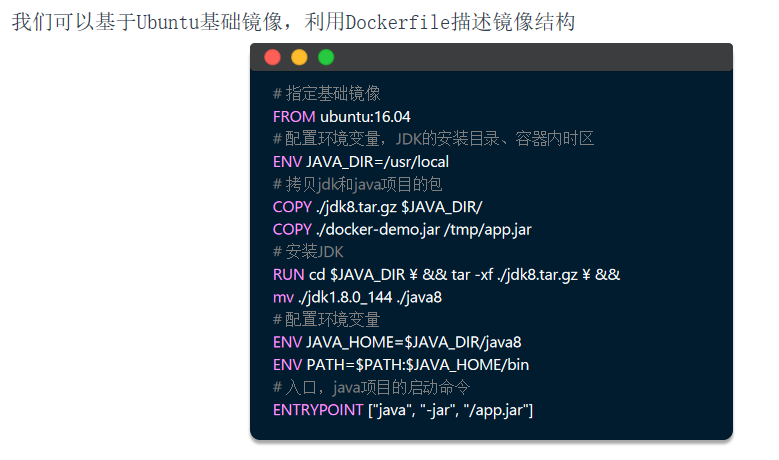
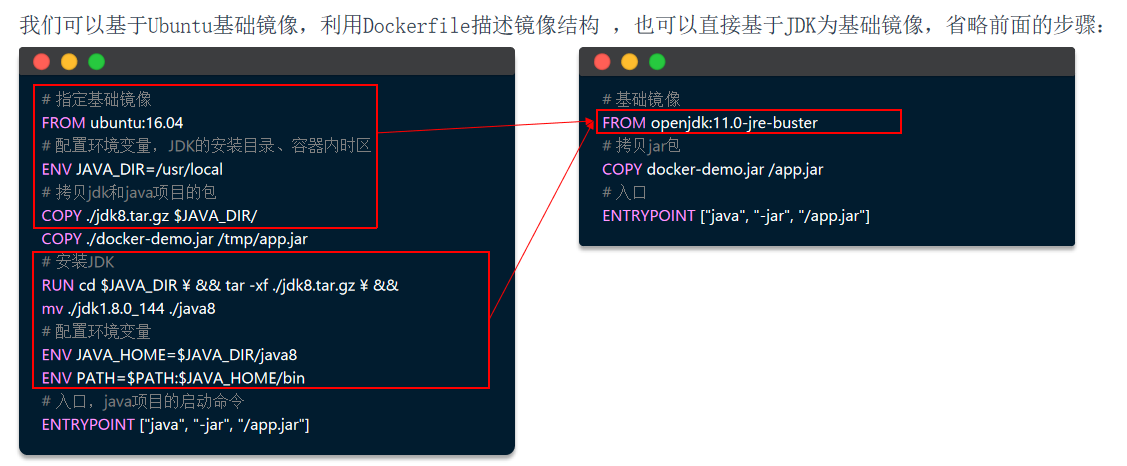
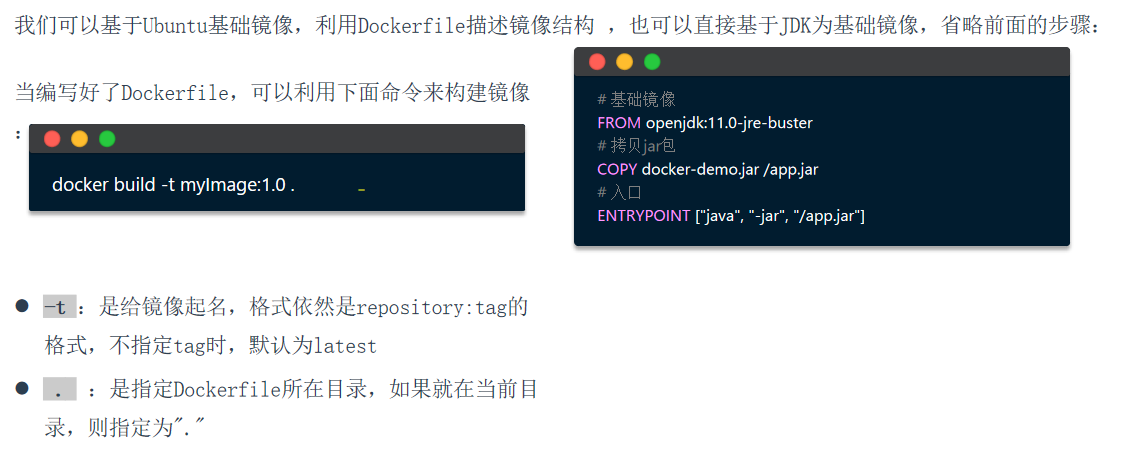
3.总结

七、网络
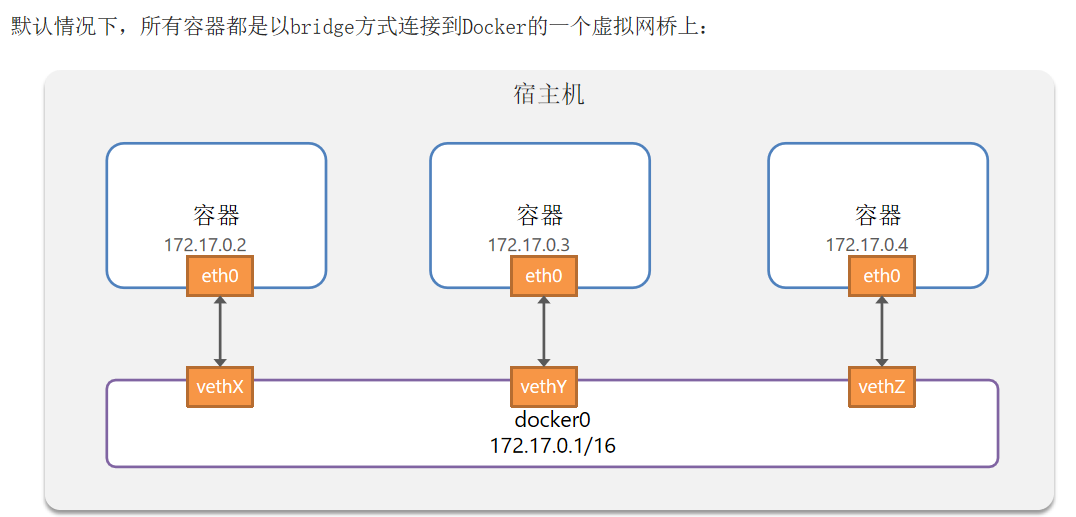
1.基本命令
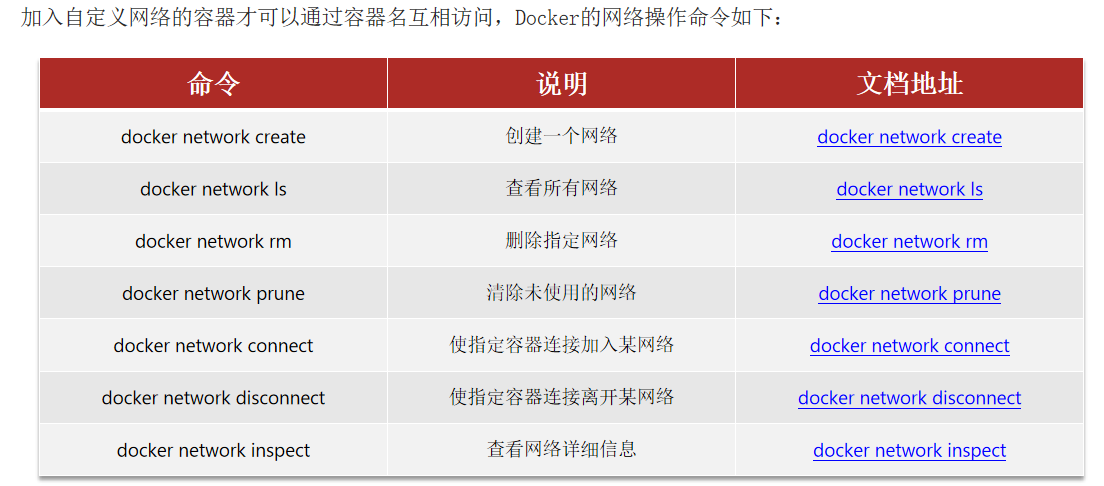
2.创建网络
docker network create 网络名例如:
docker network create hm

3.查看网络
docker network ls
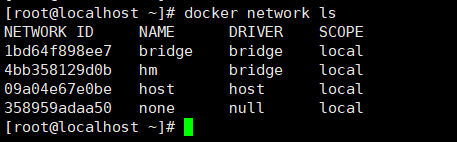
4.将容器添加到网络
docker network connect 网络名 容器名例如:
docker network connect hm mysql

5.查看容器信息
docker inspect mysql
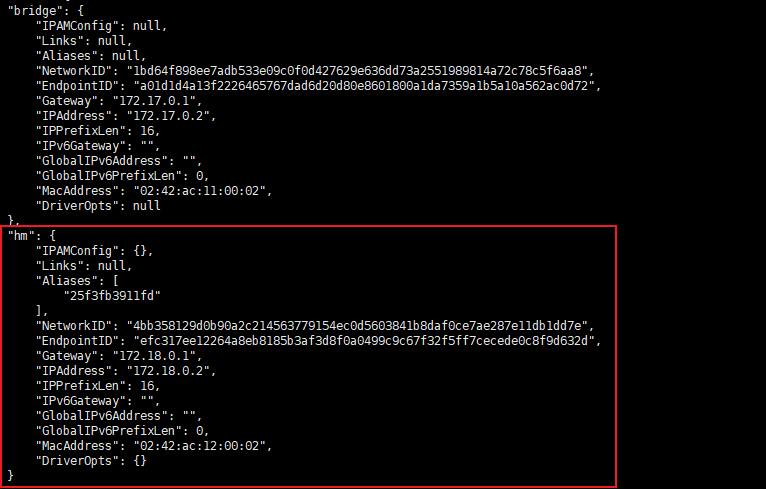
八、Docker Compose
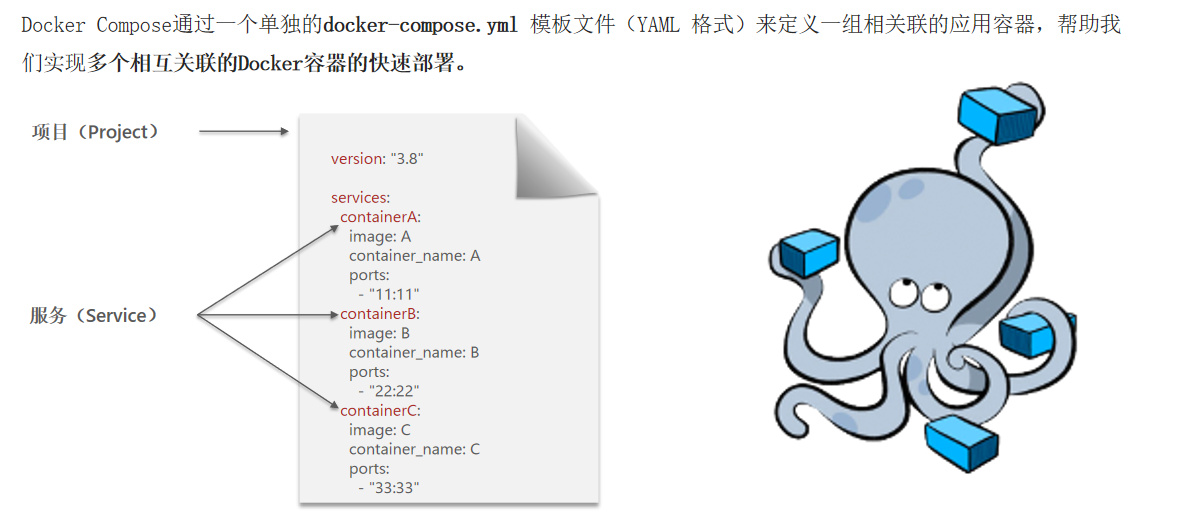
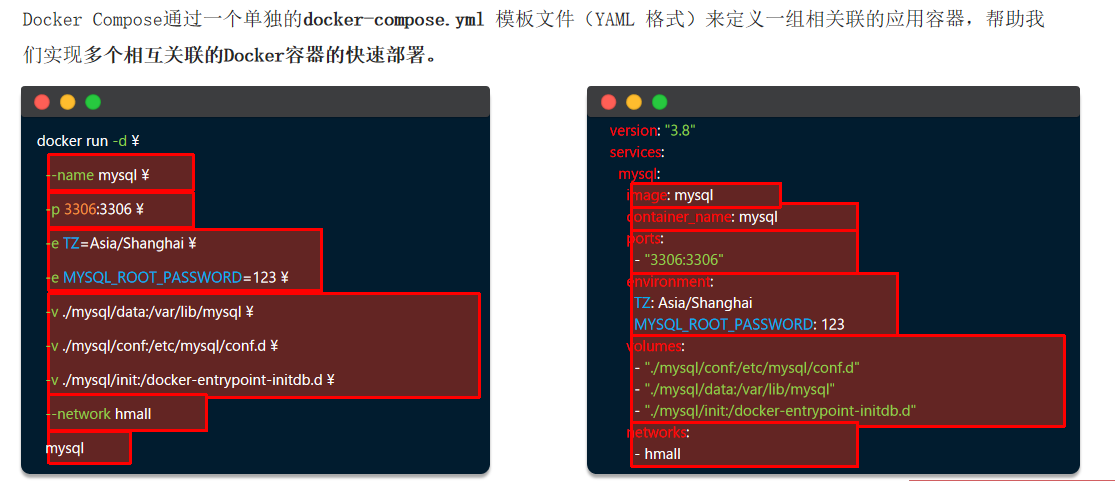
1.命令选项
build —— 构建(重新构建)项目中的服务容器
config —— 检测compose文件的错误
up —— 启动服务
down —— 停止容器
images —— 列出项目中所包含的镜像
logs —— 查看服务容器的日志
kill —— 发送 SIGKILL 信号来强制停止服务容器
port —— 查看某个容器端口所映射的公共端口
ps —— 列出项目中目前的所有容器
restart —— 重启项目中的服务
rm —— 删除所有停止状态的服务容器
run —— 在指定服务上运行一个命令
scale —— 设置指定服务运行的容器个数
stop —— 停止处于运行状态的容器
start —— 启动被stop的服务容器
top —— 查看各个服务容器内运行的进程
pause —— 暂停一个服务容器
unpause —— 恢复处于暂停状态中的服务
2.例子
version: "3.8"services:mysql:image: mysqlcontainer_name: mysqlports:- "3306:3306"environment:TZ: Asia/ShanghaiMYSQL_ROOT_PASSWORD: 123volumes:- "./mysql/conf:/etc/mysql/conf.d"- "./mysql/data:/var/lib/mysql"- "./mysql/init:/docker-entrypoint-initdb.d"networks:- newhmall:build:context: .dockerfile: Dockerfilecontainer_name: hmallports:- "8080:8080"networks:- newdepends_on:- mysqlnginx:image: nginxcontainer_name: nginxports:- "18080:18080"- "18081:18081"volumes:- "./nginx/nginx.conf:/etc/nginx/nginx.conf"- "./nginx/html:/etc/nginx/html"depends_on:- hmallnetworks:- new
networks:new:name: hmall